οδικός χάρτης Μπάμπης Γούτσος V8 Μάρτιος 2018
|
|
|
- Ἄρτεμις Λόντος
- 6 χρόνια πριν
- Προβολές:
Transcript
1 οδικός χάρτης Μπάμπης Γούτσος V8 Μάρτιος 2018
2 «Οδικός χάρτης» MySchool Με τη λήξη της σχολικής χρονιάς ακολουθούμε την παρακάτω διαδικασία: Α. Έκδοση Αποτελεσμάτων... 3 Α1.Ενημέρωση Διαγωγής... 3 Α2. Τελική Επίδοση (Γενικά αποτελέσματα)... 3 Α3. Ενημέρωση αριθμών πρωτοκόλλου... 4 Με την έναρξη της σχολικής χρονιάς ακολουθούμε την παρακάτω διαδικασία: Β. Εγγραφές Μαθητών... 5 Β1. Εγγραφές μαθητών από προηγούμενη βαθμίδα (Νηπιαγωγείο)... 5 Β2. Εγγραφές μαθητών σε επόμενη τάξη... 5 Β3. Νέες Εγγραφές μαθητών... 5 Β4. Έλεγχος Στοιχείων μαθητών... 6 Γ1. Δημιουργία Διαχείριση Τμημάτων... 8 Γ2. Συνδιδασκαλίες Τμημάτων... 9 Γ3. Συνδιδασκαλίες Πολυταξικών Ομάδων Ολοήμερου Προγράμματος...10 Γ4. Αναθέσεις Μαθημάτων σε Εκπαιδευτικούς...11 Γ5. Εκπαιδευτικοί...12 Γ6. Μαθητές...14 Κατά τη διάρκεια της σχολικής χρονιάς: Δ1. Μετεγγραφή Μαθητών...15 Δ1.1. Μετεγγραφή για άλλο σχολείο...15 Δ1.2. Μετεγγραφή από άλλο σχολείο...15 Δ2. Οδηγίες καταχώρησης απουσιών με τη χρήση προσωπικού κωδικού...16 Δ3. Οδηγίες καταχώρησης βαθμολογίας με τη χρήση προσωπικού κωδικού...18 Επιπλέον δυνατότητες Ε. Αναφορές...19 Ε1. Αναφορές Μαθητών...19 Ε2. Επεξεργασία Αναφορών...21 Σημείωση: Τα χρώματα των εικονιδίων μέσα στο κείμενο ενδέχεται να διαφέρουν από αυτά της εφαρμογής. «οδικός χάρτης» MySchool Σελίδα 2
3 Α. Έκδοση Αποτελεσμάτων Για τη λήξη της σχολικής χρονιάς και πριν την εκτύπωση των Τίτλων, θα πρέπει να γίνει έκδοση αποτελεσμάτων των μαθητών. Η έκδοση αποτελεσμάτων γίνεται μόνο αφού έχει καταχωρηθεί η βαθμολογία για τις τάξεις Γ - ΣΤ Ακολουθούμε τη διαδρομή: ΜΑΘΗΤΕΣ Έκδοση Αποτελεσμάτων ακολουθούμε με σειρά τα εξής βήματα: Α1.Ενημέρωση Διαγωγής o Επιλέγουμε Τάξη εγγραφής και πατάμε Αναζήτηση o Από τη λίστα που αναπτύσσεται επιλέγουμε όλους τους μαθητές (υπάρχει κουμπί >Όλοι κάτω δεξιά από τη λίστα). o Επιλέγουμε από την αναπτυσσόμενη λίστα ΔΙΑΓΩΓΗ αριστερά το ΕΞΑΙΡΕΤΗ o Βάζουμε αρ.πράξης. (Επειδή στο Δημοτικό δεν προβλέπεται Διαγωγή άρα και αντίστοιχη πράξη προτείνεται να βάλουμε το 0) και o Πατάμε το κουμπί o Οι μαθητές της λίστας γίνονται κόκκινοι και συμπληρώνεται η στήλη της διαγωγής o Προτείνεται να ξαναπατήσουμε το κουμπί της Αναζήτησης και να ελέγξουμε αν η στήλη της διαγωγής είναι συμπληρωμένη Α2. Τελική Επίδοση (Γενικά αποτελέσματα) o Επιλέγουμε Τάξη εγγραφής και πατάμε Αναζήτηση o Από τη λίστα που αναπτύσσεται επιλέγουμε όλους τους μαθητές (υπάρχει κουμπί >Όλοι κάτω δεξιά από τη λίστα). Απο-επιλέγουμε τους μαθητές που θα επαναλάβουν την τάξη o Βάζουμε αρ.πράξης (Είναι ο αριθμός της πράξης έκδοσης αποτελεσμάτων του Συλλόγου Διδασκόντων) o Πατάμε το κουμπί o Οι μαθητές της λίστας γίνονται κόκκινοι και συμπληρώνεται η στήλη της Τελικής Επίδοσης «οδικός χάρτης» MySchool Σελίδα 3
4 o Προτείνεται να ξαναπατήσουμε το κουμπί της Αναζήτησης και να ελέγξουμε αν η στήλη της τελικής επίδοσης είναι συμπληρωμένη Α3. Ενημέρωση αριθμών πρωτοκόλλου o Επιλέγουμε από το Τάξη εγγραφής την ΣΤ και πατάμε Αναζήτηση o Από τη λίστα που αναπτύσσεται επιλέγουμε όλους τους μαθητές (υπάρχει κουμπί >Όλοι κάτω δεξιά από τη λίστα). Απο-επιλέγουμε τους μαθητές που θα επαναλάβουν την τάξη. o Βάζουμε Ημερομηνία (Είναι η ημερομηνία που μπαίνει στους τίτλους η τελευταία ημέρα του διδακτικού έτους) o Βάζουμε Αριθ. Πρωτοκόλλου (Εδώ βάζουμε τον αριθμό που θα πάρει ο πρώτος μαθητής στο Βιβλίο Πιστοποιητικού Σπουδών) o Επιλέγουμε Βήμα 1 o Πατάμε το κουμπί o Οι μαθητές της λίστας γίνονται κόκκινοι και συμπληρώνονται οι στήλες της ημερομηνίας και του αριθμού πρωτοκόλλου (εδώ οι αριθμοί είναι συνεχόμενοι και πρέπει να είναι ίδιοι με αυτούς που θα έχουμε στο Βιβλίο Πιστοποιητικού Σπουδών) o Προτείνεται να ξαναπατήσουμε το κουμπί της Αναζήτησης και να ελέγξουμε αν όλες οι στήλες είναι συμπληρωμένες. Σημαντική σημείωση: Η διαδικασία της έκδοσης αποτελεσμάτων θα πρέπει να είναι η τελευταία διαδικασία που θα πραγματοποιηθεί και θα αφορά τους μαθητές. Οποιαδήποτε παρέμβαση, μετά την έκδοση αποτελεσμάτων, στην καρτέλα του μαθητή, κυρίως η καταχώρηση βαθμών ή απουσιών, έχει ως αποτέλεσμα την ακύρωση της έκδοσης αποτελεσμάτων για το συγκεκριμένο μαθητή.. «οδικός χάρτης» MySchool Σελίδα 4
5 Β. Εγγραφές Μαθητών Αρχικά πρέπει να είμαστε σίγουροι πως βρισκόμαστε στο νέο σχολικό έτος. Για τις εγγραφές μαθητών ακολουθούμε την παρακάτω διαδικασία: ΜΑΘΗΤΕΣ Εγγραφές μαθητών Μαζική ανανέωση εγγραφών Β1. Εγγραφές μαθητών από προηγούμενη βαθμίδα (Νηπιαγωγείο) o Στο πλαίσιο που υπάρχει πάνω (Βήμα 1) (αναπτυσσόμενη λίστα) βάζουμε το όνομα ή τον κωδικό του Νηπιαγωγείου από το οποία θέλουμε να πάρουμε μαθητές o Στον πίνακα στο Βήμα 2 θα πρέπει να εμφανίζεται η αντιστοίχιση κατευθύνσεων (Νηπιαγωγείο σε Α Δημοτικού) o Επιλέγουμε από τον Πίνακα στο Βήμα 3, όποιους εγγράφονται στο σχολείο μας στο Βήμα 3 και συμπληρώνουμε τις στήλες Αρ. Βιβλίου Μητρώου και Αρ. Μητρώου για κάθε μαθητή. o Πατάμε Επανεγγραφή Β2. Εγγραφές μαθητών σε επόμενη τάξη o Στο Βήμα 1 πατάμε κάποια αντιστοίχιση τάξεων o Στο Βήμα 3 επιλέγουμε τους μαθητές που αλλάζουν τάξη και θα επανεγγραφούν o Πατάμε Επανεγγραφή Β3. Νέες Εγγραφές μαθητών Για εγγραφή νέου μαθητή ή για μαθητή από προηγούμενη χρονιά που δεν έχει προαχθεί ακολουθούμε την παρακάτω διαδικασία: ΜΑΘΗΤΕΣ Εγγραφές μαθητών Νέες εγγραφές μαθητών o Συμπληρώνουμε όλα τα Στοιχεία αναγνώρισης μαθητή στον πρώτο πίνακα και πατάμε «οδικός χάρτης» MySchool Σελίδα 5
6 Αν ο μαθητής είναι γραμμένος σε οποιοδήποτε σχολείο της χώρας για το τρέχον σχολικό έτος ΔΕΝ θα επιτραπεί η εγγραφή του Αν ο μαθητής βρεθεί γραμμένος σε προηγούμενο σχολικό έτος (π.χ. περίπτωση μη προαγωγής) θα εμφανιστεί ως εξής: Πατάμε το πράσινο τικ μπροστά από το μαθητή και μας ανοίγει η καρτέλα του όπου πρέπει να σημειώσουμε Αριθμό Μητρώου, Αριθμό Βιβλίου Μητρώου και Τάξη και να πατήσουμε Αποθήκευση. Αν ο μαθητής δε βρεθεί πουθενά πατάμε το και καταχωρούμε πλήρως τα στοιχεία Β4. Έλεγχος Στοιχείων μαθητών Η εγγραφή των μαθητών με αυτό τον παραπάνω τρόπο καταχωρεί όλα τα στοιχεία μαθητών έτσι όπως αυτά έχουν καταχωρηθεί από την προηγούμενη βαθμίδα (Νηπιαγωγείο), είτε αυτά είναι σωστά είτε είναι λάθος. Καλό είναι μετά την εγγραφή των μαθητών με αυτό τον τρόπο να ακολουθεί έλεγχος των στοιχείων του δημοτολογίου ως εξής: o Από τη διαδρομή: ΜΑΘΗΤΕΣ Κατάλογος μαθητών και αναλυτικά στοιχεία μαθητή επιλέγουμε τάξη Α και πατάμε αναζήτηση: o Επιλέγουμε στοιχεία (αριστερά) o Επιλέγουμε το εικονίδιο στον 1 ο μαθητή και πηγαίνουμε στην καρτέλα Προσωπικά o Αν ο μαθητής υπάρχει στο Εθνικό Δημοτολόγιο, στο παράθυρο που ανοίγει πατάμε: o Πατάμε πάνω στο όνομα του μαθητή, ανοίγουν τα στοιχεία του και αφού σιγουρευτούμε πως πρόκειται για το σωστό μαθητή πατάμε «οδικός χάρτης» MySchool Σελίδα 6
7 (με αυτό τον τρόπο καταχωρούνται στο σύστημα όλα τα σωστά στοιχεία που αφορούν τα στοιχεία του μαθητή που έχουν σχέση με το δημοτολόγιο) o Επιστρέφοντας στη καρτέλα του μαθητή πατάμε Αποθήκευση o Πατώντας το δεξί βελάκι πάνω από τα στοιχεία του μαθητή συνεχίσουμε την παραπάνω διαδικασία για όλους του μαθητές της Α τάξης. Θεωρούμε σωστό να γίνει έλεγχος των στοιχείων όλων των μαθητών του σχολείου με τον τρόπο που περιγράφεται παραπάνω. Πρότασή μας είναι να γίνει άμεσος έλεγχος των στοιχείων των μαθητών της ΣΤ τάξης πριν την έκδοση των Τίτλων Σπουδών. «οδικός χάρτης» MySchool Σελίδα 7
8 Γ1. Δημιουργία Διαχείριση Τμημάτων Αρχικά πρέπει να δημιουργηθούν τμήματα. Για την Πρωινή Ζώνη τμήματα πρέπει να φτιαχτούν για τα μαθήματα Γενικής Παιδείας (6 το λιγότερο σε κάθε πολυθέσιο σχολείο), για τα μαθήματα Ξένων Γλωσσών (ξεχωριστά για κάθε τάξη-τμήμα και ξεχωριστά για κάθε ξένη γλώσσα), για τα τμήματα Ένταξης, Υποδοχής, Πρωινής Ζώνης και Ενισχυτικής Διδασκαλίας, όπου λειτουργούν (ξεχωριστά για κάθε τάξη). Τμήματα δημιουργούνται από την καρτέλα ΣΧΟΛΙΚΗ ΜΟΝΑΔΑ Διαχείριση τμημάτων και αφού πατήσουμε το σύμβολο έχουμε: Όνομα (βάζουμε ό,τι όνομα μας εξυπηρετεί έτσι ώστε να μπορούμε να το βρίσκουμε εύκολα) Τομέας Σπουδών (Προσοχή στο πρωινό ή ολοήμερο πρόγραμμα καθώς και στις ξένες γλώσσες) Υπεύθυνος Εκπαιδευτικός (Πεδίο όχι απαραίτητο αλλά εξυπηρετεί στην εκτύπωση κάποιων αναφορών) Αίθουσα Διδασκαλίας (Πεδίο όχι απαραίτητο. Για να συμπληρωθεί θα πρέπει να έχουν καταχωρηθεί αίθουσες από την καρτέλα ΦΟΡΕΙΣ Κτιριακή Υποδομή) Μαθήματα Ανάλογα με τον Τομέα Σπουδών ανοίγει και η καρτέλα των μαθημάτων με Επιτρεπόμενες Ώρες και Ώρες Διδασκαλίας. Εδώ καλό είναι να βάζουμε το μέγιστο αριθμό επιτρεπόμενων ωρών επιλέγοντας όλα τα μαθήματα. Οι ώρες στο συγκεκριμένο πεδίο δεν καταλογίζονται στον εκπαιδευτικό, αυτό γίνεται από τις αναθέσεις. Καλό είναι να είμαστε προσεκτικοί στη δημιουργία τμημάτων. Σε κάθε περίπτωση μπορούμε να τροποποιήσουμε τις επιλογές μας αλλά αυτό επηρεάζει μια σειρά άλλων επιλογών. Αποθήκευση «οδικός χάρτης» MySchool Σελίδα 8
9 Γ2. Συνδιδασκαλίες Τμημάτων Για τα τμήματα που γίνονται με συνδιδασκαλία (Ένταξης, Υποδοχής, Πρωινή Ζώνη) ακολουθούμε τα παρακάτω βήματα: ΣΧΟΛΙΚΗ ΜΟΝΑΔΑ Συνδιδασκαλίες Μαθημάτων Διαφορετικών Τμημάτων ή Τάξεων - Όνομα (βάζουμε ό,τι όνομα μας εξυπηρετεί έτσι ώστε να μπορούμε να το βρίσκουμε εύκολα) Σύνολο Ωρών Βάζουμε το σύνολο των εβδομαδιαίων ωρών που κάνει το τμήμα (π.χ. Πρωινή Ζώνη = 5, Τμήμα Ένταξης = ωράριο του εκπαιδευτικού) Τμήματα Από αυτή την καρτέλα επιλέγουμε ΟΛΑ τα επιμέρους τμήματα που έχουμε δημιουργήσει για το αντίστοιχο τμήμα Μαθήματα Η καρτέλα αυτή δημιουργείται ανάλογα με τις προηγούμενες επιλογές μας. Επιλέγουμε όλα τα μαθήματα. Αποθήκευση «οδικός χάρτης» MySchool Σελίδα 9
10 Γ3. Συνδιδασκαλίες Πολυταξικών Ομάδων Ολοήμερου Προγράμματος Για τα τμήματα του Ολοήμερου ακολουθούμε τα παρακάτω βήματα: ΣΧΟΛΙΚΗ ΜΟΝΑΔΑ Συνδιδασκαλίες Πολυταξικών Ομάδων Ολοήμερου Προγράμματος - Επιλέγουμε Ζώνη 1 ή Ζώνη 2 Επιλέγουμε τις τάξεις από τις οποίες συμμετέχουν μαθητές Βάζουμε τις ώρες διδασκαλίας στα αντίστοιχα μαθήματα (προσοχή το σύνολο των ωρών δεν πρέπει να ξεπερνά τις 5) Πατάμε Αποθήκευση Σημείωση1: Η παραπάνω διαδικασία επαναλαμβάνεται τόσες όσες όσα και τα τμήματα του ολοήμερου θέλουμε να δημιουργήσουμε. Μπορούμε, αν επιθυμούμε, να επαναλάβουμε τη διαδικασία με τα ίδια ακριβώς στοιχεία. (π.χ. αν στην 1 η ζώνη υπάρχουν 2 ή περισσότερα τμήματα με μαθητές από ίδιες τάξεις) Σημείωση2: Με την παραπάνω διαδικασία δημιουργήθηκαν τόσα τμήματα όσα και οι τάξεις που επιλέξαμε και ένα Πολυταξικό. Σημείωση3: Το όνομα του πολυταξικού τμήματος που δημιουργήθηκε δίνεται αυτόματα και είναι της μορφής Ζ1*Α,Β,Γ,Δ,Ε,ΣΤ-1 «οδικός χάρτης» MySchool Σελίδα 10
11 Γ4. Αναθέσεις Μαθημάτων σε Εκπαιδευτικούς Αναθέσεις μαθημάτων θα πρέπει να κάνουμε σε ΟΛΑ τα επιμέρους τμήματα που έχουμε δημιουργήσει από την διαδικασία 1. Η ανάθεση μαθημάτων γίνεται από τη διαδρομή ΣΧΟΛΙΚΗ ΜΟΝΑΔΑ Αναθέσεις Μαθημάτων σε Εκπαιδευτικούς ακολουθώντας την παρακάτω διαδικασία: Σημείωση: Για να εμφανίζονται οι εκπαιδευτικοί του σχολείου στη λίστα των αναθέσεων θα πρέπει να έχουμε βάλει σε αυτούς ημερομηνία ανάληψης και αριθμό πρωτοκόλλου (Προσωπικό/Τοποθετήσεις/Αναζήτηση/κίτρινο ροδάκι ) Τμήμα Επιλέγοντας το τμήμα από την αναπτυσσόμενη λίστα ανοίγει καρτέλα με τα μαθήματα και τις ώρες που έχουμε ορίσει. Εδώ θα πρέπει να είμαστε ιδιαίτερα προσεκτικοί στα εξής: o o o Θα πρέπει να γίνεται ακριβής ανάθεση των ωρών στη στήλη Ώρες Εκπαιδευτικού ανεξάρτητα από αυτό που αναγράφεται στη στήλη Ώρες Διδασκαλίας. Σημείωση: Σε περίπτωση που οι ώρες εκπαιδευτικού διαφέρουν προς τα κάτω από τις ώρες διδασκαλίας, την ώρα που πατάμε αποθήκευση, μας βγαίνει ανάλογο προειδοποιητικό μήνυμα. Μπορούμε όμως να πατήσουμε πάλι αποθήκευση και να προχωρήσουμε. Ώρες εκπαιδευτικού περισσότερες από τις ώρες διδασκαλίας δε μας επιτρέπετε να καταχωρήσουμε. Θα πρέπει να επιστρέψουμε και να κάνουμε ανάλογη διόρθωση στη διαχείριση τμημάτων Στις αναπτυσσόμενες λίστες της στήλης Διδάσκων Εκπαιδευτικός επιλέγουμε το όνομα του εκπαιδευτικού προσέχοντας δίπλα τα διαστήματα ημερομηνιών που αναγράφονται. Εκπαιδευτικοί αποσπασμένοι μπορεί να είναι διπλοεγγεγραμμένοι με διαφορετικά διαστήματα ημερομηνιών. Επιλέγουμε το ανάλογο διάστημα. το Στην περίπτωση που ένα μάθημα το διδάσκουν δύο εκπαιδευτικοί επιλέγουμε δίπλα στο όνομα και μας ανοίγει δεύτερη σειρά στο μάθημα όπου και βάζουμε το δεύτερο εκπαιδευτικοί με τις αντίστοιχες ώρες. Αποθήκευση Σημείωση για την ανάθεση μαθημάτων Ολοήμερου: Όπως περιγράψαμε στην παράγραφο Γ3 όταν δημιουργούμε Πολυταξικό τμήμα δημιουργούνται τόσα τμήματα όσα και οι τάξεις που επιλέξαμε σε κάθε ζώνη. (Δίνεται όνομα αυτόματα Ζ1*Α1 κ.λπ.) Θα πρέπει να κάνουμε ανάθεση μαθημάτων σε εκπαιδευτικούς σε καθένα από αυτά τα τμήματα. Το σύστημα μόνο του διαιρεί τις ώρες που ανατέθηκαν «οδικός χάρτης» MySchool Σελίδα 11
12 Γ5. Εκπαιδευτικοί Μετά την ολοκλήρωση των αναθέσεων καλό είναι να γίνει έλεγχος στις καρτέλες των εκπαιδευτικών για τις Ώρες Ανάθεσης. ΠΡΟΣΩΠΙΚΟ Τοποθετήσεις εργαζομένων στο φορέας μου πατάμε Αναζήτηση χωρίς να βάλουμε κριτήρια. Εδώ θα πρέπει να εμφανίζονται με πράσινο χρώμα οι «ενεργοί» στη μονάδα εκπαιδευτικοί, με κόκκινο χρώμα όσοι είναι αποσπασμένοι σε άλλη μονάδα και με μπλε χρώμα εκπαιδευτικοί που υπηρέτησαν κάποιο χρονικό διάστημα στη μονάδα και τώρα βρίσκονται αλλού. Σε κάθε εκπαιδευτικό με πράσινο χρώμα που εμφανίζεται πατάμε και προβαίνουμε στις παρακάτω ενέργειες: (Σημείωση: Επιλέγουμε τον εκπαιδευτικό προσέχοντας και τα αντίστοιχα διαστήματα ημερομηνιών που υπάρχουν δίπλα. Εκπαιδευτικοί αποσπασμένοι μπορεί να είναι διπλοεγγεγραμμένοι με διαφορετικά διαστήματα ημερομηνιών.) Βάζουμε ημερομηνία ανάληψης και αριθμό πρωτοκόλλου σε κάθε εκπαιδευτικό και πατάμε Αποθήκευση. Ελέγχουμε το Υποχρεωτικό Ωράριο και το Διδακτικό Ωράριο στο Φορέα. Σε περίπτωση διαφωνίας επικοινωνούμε με τη Διεύθυνση Π.Ε. Επιλέγουμε ή αποεπιλέγουμε (ώστε να παραμείνουν πράσινες) τις ημέρες που ο εκπαιδευτικός βρίσκεται στο σχολείο Ελέγχουμε το σύνολο των Ωρών Ανάθεσης να συμφωνούν με το υποχρεωτικό διδακτικό ωράριο υπηρέτησης στο φορέα (Ώρες Α ανάθεσης θεωρούνται αυτές που αναφέρονται στα μαθήματα του κλάδου του εκπαιδευτικού. π.χ. οι ώρες εικαστικών θεωρούνται ώρες Β ανάθεσης στους ΠΕ70) Στην καρτέλα Λεπτομέρειες ωραρίου εργασίας του εργαζόμενου βάζουμε τις μειώσει ωρών που σχετίζονται με ορισμένες θέσεις εκπαιδευτικών (Διευθυντής, Υπεύθυνος Ολοήμερου, Συνδικαλιστής κ.λπ.) ως εξής: o Πατάμε o Από την αναπτυσσόμενη λίστα Περιγραφή Ωραρίου Εργασίας επιλέγουμε το κατάλληλο o Βάζουμε αριθμό εβδομαδιαίων ωρών (ΠΡΟΣΟΧΗ βάζουμε τις ώρες Μείωσης) o Βάζουμε το χρονικό διάστημα για το οποίο ισχύει η μείωση «οδικός χάρτης» MySchool Σελίδα 12
13 o Πατάμε o Πατάμε Αποθήκευση ψηλά στην καρτέλα Ανάλογη διαδικασία ακολουθούμε στην καρτέλα Απουσίες εργαζόμενου που σχετίζονται με αυτή την τοποθέτηση. Αυτό αφορά εκπαιδευτικούς που απουσιάζουν για μεγάλο χρονικό διάστημα (Αποσπασμένοι, Σχολικοί Σύμβουλοι, Μακροχρόνια Άδεια κ.λπ. ΠΡΟΣΟΧΗ σε κάθε περίπτωση, ανεξάρτητα από τις επιμέρους αποθηκεύσεις με το, πρέπει να πατήσουμε Αποθήκευση ψηλά στην καρτέλα για να παραμείνουν οι αλλαγές. Στη συγκεκριμένη καρτέλα, στο πάνω μέρος, υπάρχει η επιλογή Προσωπικός Φάκελος Εκπαιδευτικού. Εκεί μπορούμε να έχουμε πρόσβαση σε μια σειρά από πληροφορίες για τον εκπαιδευτικό όπως Χρόνια Υπηρεσίας, Άδειες, Αναθέσεις μαθημάτων, Στοιχεία Επικοινωνίας (Μόνο τα Στοιχεία Επικοινωνίας μπορούν να τροποποιηθούν από εδώ) Μπορούμε να επιτρέψουμε σε κάθε εκπαιδευτικό πρόσβαση στο τμήμα του για να καταχωρεί βαθμολογία και απουσίες. o ΠΡΟΣΩΠΙΚΟ Εργαζόμενοι στο φορέα μου επιλογή εκπαιδευτικού από το κίτρινο ροδάκι o Στο τέλος της σελίδας βάζουμε μέσα στο κόκκινο πλαίσιο το username που έχει ο εκπαιδευτικός για την πρόσβασή του στο σχολικό δίκτυο (sch.gr) (απαραίτητο στοιχείο) και πατάμε αποθήκευση. Ο εκπαιδευτικό πλέον μπορεί μπαίνοντας στο και χρησιμοποιώντας το username και τον προσωπικό του κωδικό πρόσβασης στο σχολικό δίκτυο βλέπει το τμήμα ή τα τμήματα στα οποία έχει οριστεί υπεύθυνος. «οδικός χάρτης» MySchool Σελίδα 13
14 Γ6. Μαθητές Μετά τη δημιουργία τμημάτων θα πρέπει οπωσδήποτε να καταχωρίσουμε τους μαθητές στα αντίστοιχα τμήματα. Κάθε μαθητής θα πρέπει να καταχωρηθεί οπωσδήποτε σε ένα τμήμα Γενικής Παιδείας και σε τμήμα ή τμήματα Ξένων Γλωσσών (ανάλογα με το ποιες ξένες γλώσσες διδάσκονται). Επίσης θα πρέπει να καταχωρηθούν μαθητές σε τμήματα Πρωινής Ζώνης, Ένταξης, Υποδοχής και Ενισχυτικής Διδασκαλίας (όπου υπάρχουν). Η καταχώρηση σε τμήματα γίνεται από τη διαδρομή ΜΑΘΗΤΕΣ Εγγραφές μαθητών Κατανομή μαθητών σε τμήματα. Εκεί αφού επιλέξουμε Τάξη εγγραφής και Τύπο Τμήματος ανοίγει μια λίστα με όλους τους μαθητές και με στήλες όλων των σχετικών τμημάτων. Επιλέγουμε ανάλογα το τμήμα ή τα τμήματα για κάθε μαθητή και πατάμε Αποθήκευση. ΠΡΟΣΟΧΗ! Κάθε μαθητής που μετεγγράφεται από άλλο σχολείο θα πρέπει να τοποθετηθεί και αυτός σε όσα τμήματα παρακολουθεί. Η διαδικασία μπορεί να γίνει όπως περιγράφεται παραπάνω ή απευθείας από την καρτέλα του μαθητή ως εξής: ΜΑΘΗΤΕΣ Κατάλογος μαθητών και αναλυτικά στοιχεία μαθητή μαθητή που θέλουμε. Στο κάτω μέρος της πρώτης καρτέλας (Γενικά Στοιχεία) που ανοίγει υπάρχει η στο επιλογή Εγγραφή σε τμήματα.. Χρησιμοποιώντας το τμήματα από την αναπτυσσόμενη λίστα. επιλέγουμε το αντίστοιχο Όταν ολοκληρώσουμε όλη τη διαδικασία στην παρούσα καρτέλα πατάμε Αποθήκευση. Με την ολοκλήρωση των παραπάνω διαδικασιών καλό είναι να πραγματοποιήσουμε έναν γενικό έλεγχο των καταχωρηθέντων στοιχείων από τη διαδρομή ΣΧΟΛΙΚΗ ΜΟΝΑΔΑ Μαθητικό Δυναμικό. Εκεί αφήνοντας το πεδίο Τάξη κενό και επιλέγοντας ό,τι επιθυμούμε στο πεδίο Τομέας Σπουδών ανοίγει Πίνακας με τις καταχωρήσεις που έχουμε κάνει. «οδικός χάρτης» MySchool Σελίδα 14
15 Δ1. Μετεγγραφή Μαθητών Δ1.1. Μετεγγραφή για άλλο σχολείο Στα αριστερά της καρτέλας του μαθητή υπάρχει η ένδειξη «Αίτηση μετεγγραφής» Στην καρτέλα που ανοίγει τοποθετούμε τα στοιχεία που πρέπει (Τίτλος, Πρωτόκολλο, Σχολείο, Ημερομηνία) και πατάμε Κατάθεση αίτησης. Το σχολείο προορισμού ενημερώνετε και για να προχωρήσει η διαδικασία θα πρέπει να αποδεχτεί την μετεγγραφή. Μέχρι τότε εμφανίζεται η ένδειξη Αναμένεται έγκριση από τη μονάδα προορισμού. Μπορούμε να εκτυπώσουμε Υπηρεσιακό σημείωμα μετεγγραφής πατώντας το αντίστοιχο κουμπί. Μετά την αποδοχή της μετεγγραφής από το σχολείο προορισμού (και μόνον τότε) μπορεί να εκτυπωθεί Αποδεικτικό Μετεγγραφής (Αναφορές, Αναφορές Μαθητών Έντυπα, Βεβαιώσεις, Τίτλοι Αποδεικτικό (μετεγγραφής) ) Σημείωση: Σε κάθε έντυπο μετεγγραφής (Αίτηση μετεγγραφής, Έγκριση μετεγγραφής, Αποδεικτικό μετεγγραφής) για να εκτυπώνονται τα στοιχεία του γονέα θα πρέπει να έχει καταχωρηθεί στην καρτέλα του μαθητή κάποιος ως κηδεμόνας (πατέρας, μητέρα ή κάποιος τρίτος). Σε διαφορετική περίπτωση οι αιτήσεις δεν έχουν στοιχεία αιτούντος και το αποδεικτικό φαίνεται σαν να το ζήτησε ο μαθητής. Δ1.2. Μετεγγραφή από άλλο σχολείο Όταν άλλο σχολείο μας στείλει αίτηση μετεγγραφής αυτό εμφανίζεται πάνω δεξιά στην αρχική σελίδα του Myschool κάτω από τις εκκρεμείς εργασίες. Πατώντας πάνω στο αίτημα μεταφερόμαστε στην καρτέλα του νέου μαθητή. Εκεί θα πρέπει να καταχωρήσουμε οπωσδήποτε: Τάξη, Αριθμό Μητρώου και Αριθμό Βιβλίου Μητρώου και να πατήσουμε αποθήκευση. Τότε ειδοποιείται και το σχολείο προορισμού για την αποδοχή. Προσοχή: Ο μαθητής μπαίνει σε τάξη και δεν καταχωρείται σε κανένα τμήμα. «οδικός χάρτης» MySchool Σελίδα 15
16 Αυτό μπορεί να γίνει στο τέλος της καρτέλας του μαθητή Εγγραφή σε τμήματα πράσινος σταυρός επιλογή αποθήκευση, ή από τη διαδικασία που περιγράφεται στην παράγραφο Γ6. Δ2. Οδηγίες καταχώρησης απουσιών με τη χρήση προσωπικού κωδικού Μπαίνουμε στην κεντρική σελίδα του Myschool πληκτρολογώντας τη διεύθυνση: Πατάμε Σύνδεση Βάζουμε το όνομα χρήστη και τον κωδικό πρόσβασης και πατώντας είσοδο βλέπουμε: Πατάμε την επιλογή ΜΑΘΗΤΕΣ (πάνω δεξιά) Πατάμε Απουσίες (στην αριστερή στήλη Διαχείριση Μαθητών) και στη συνέχεια Απουσίες ανά τμήμα Αν πατήσουμε το βελάκι στο αναπτυσσόμενο μενού (τμήμα) βλέπουμε μόνο το τμήμα ή τα τμήματα που είμαστε υπεύθυνοι. Επιλέγουμε το τμήμα μας Επιλέγοντας από το μενού Ημ/νία απουσιών την κατάλληλη ημερομηνία εμφανίζεται από κάτω λίστα με τους μαθητές μας. «οδικός χάρτης» MySchool Σελίδα 16
17 Βάζουμε τον αριθμό απουσιών στη στήλη Απουσίες Όταν ολοκληρωθεί η διαδικασία πατάμε Αποθήκευση «οδικός χάρτης» MySchool Σελίδα 17
18 Δ3. Οδηγίες καταχώρησης βαθμολογίας με τη χρήση προσωπικού κωδικού Μπαίνουμε στην κεντρική σελίδα του Myschool πληκτρολογώντας τη διεύθυνση: Πατάμε Σύνδεση Βάζουμε το όνομα χρήστη και τον κωδικό πρόσβασης και πατώντας είσοδο βλέπουμε: Πατάμε την επιλογή ΜΑΘΗΤΕΣ (πάνω δεξιά) Πατάμε Βαθμολογίες (στην αριστερή στήλη Διαχείριση Μαθητών) και στη συνέχεια Εισαγωγή Βαθμών ανά τμήμα Αν πατήσουμε το βελάκι στο αναπτυσσόμενο μενού (τμήμα) βλέπουμε μόνο το τμήμα ή τα τμήματα που είμαστε υπεύθυνοι. Επιλέγουμε το τμήμα μας Επιλέγοντας Μάθημα, Βαθμολογική περίοδο και Τύπο Βαθμού (Προφορικός) από τα μενού εμφανίζεται από κάτω λίστα με τους μαθητές μας. Καταχωρούμε τους βαθμούς στην αντίστοιχη στήλη Όταν ολοκληρωθεί η διαδικασία πατάμε Αποθήκευση Συνεχίζουμε στο επόμενο μάθημα.. «οδικός χάρτης» MySchool Σελίδα 18
19 Ε. Αναφορές Ε1. Αναφορές Μαθητών πατώντας πάνω σε κάθε αναφορά εμφανίζεται ενδεικτικό pdf πατώντας πάνω στην κατηγορία εμφανίζεται pdf με όλες τις αναφορές της κατηγορίας Γενικές καταστάσεις Γενικά στοιχεία μαθητών Διευθύνσεις μαθητών Μαθητές που ήρθαν με νέα εγγραφή Μαθητές με ανανέωση εγγραφής Μαθητές που ήρθαν με μετεγγραφή Μαθητές που πήραν μετεγγραφή Μαθητές που διακόψανε τη φοίτηση τους Κατάσταση μαθητών με μαθήματα στα οποία έχουν απαλλαγή Βιβλίο μητρώου μαθητών (διαμορφωμένο) Αλφαβητικό ευρετήριο μητρώου μαθητών Τμήματα μαθητή Απουσίες Συνοπτική κατάσταση απουσιών Αναλυτική κατάσταση απουσιών Κατάσταση απουσιών κατά βαθμολογική περίοδο Φύλλο απουσιών Ειδοποιητήριο απουσιών Δικαιολόγηση απουσιών από γονέα (ή κηδεμόνα) Ποινές, Ηθικές αμοιβές Κατάσταση ηθικών αμοιβών Κατάσταση ποινών Ενημέρωση ποινών Βαθμοί Έλεγχος προόδου Φύλλο Ελέγχου Κατάσταση βαθμολογίας για χειρόγραφη ενημέρωση (χωρίς εμφάνιση βαθμών) Κατάσταση βαθμολογίας για χειρόγραφη ενημέρωση (με εμφάνιση βαθμών) Κατάσταση βαθμολογίας Κατάσταση βαθμολογίας κατά μάθημα με χαρακτηρισμό βαθμού Κατάσταση Μ.Ο. μαθητών Κατάσταση μαθητών που δεν έλαβαν βαθμό (σε βαθμολογική περίοδο) Κατάσταση μαθημάτων ανά Τμήμα για μαζική εισαγωγή βαθμών (xls) Κατάσταση μαθημάτων ανά Τάξη με εμφάνιση Βαθμών (xls) «οδικός χάρτης» MySchool Σελίδα 19
20 Έντυπα, Βεβαιώσεις, Τίτλοι Αίτηση εγγραφής Αίτηση εγγραφής σε μικρότερη τάξη Αίτηση μετεγγραφής Έγκριση μετεγγραφής Υπηρεσιακό σημείωμα αίτησης μετεγγραφής Υπηρεσιακό σημείωμα έγκρισης μετεγγραφής Επαλήθευση τίτλου Βεβαίωση σπουδών Πιστοποιητικό στρατολογίας Καρτέλα μαθητή Τίτλος προόδου Τίτλος σπουδών Τίτλος σπουδών Αίτηση χορήγησης Πιστοποιητικού σπουδών (εξωσχολικής χρήσης) Πιστοποιητικό σπουδών (εξωσχολικής χρήσης) Βεβαίωση αίτησης επίσκεψης Βεβαίωση επίσκεψης Βεβαίωση φοίτησης Αποδεικτικό (μετεγγραφής) Πιστοποιητικό Παρακολούθησης Μαθημάτων Μουσικής Παιδείας Πιστοποιητικό Παρακολούθησης Μαθημάτων Καλλιτεχνικής Παιδείας Καρτέλα Μαθητή ΔΥΕΠ (pdf) Αποτελέσματα Τελική επίδοση - Μαθητές που επαναλαμβάνουν την τάξη Τελική επίδοση μαθητών Στατιστικά στοιχεία Συγκεντρωτικός Πίνακας εγγραφών μαθητών Αναλυτικός Πίνακας εγγραφών μαθητών Μαθητές κατά τάξη, τμήμα και φύλο Πίνακας διδακτικού και μαθητικού δυναμικού Μαθητές που διδάσκονται ξένες γλώσσες κατά φύλο, τάξη και ξένη γλώσσα Μαθητές κατά φύλο, τάξη και έτος γέννησης Συγκεντρωτικός Πίνακας που αφορά στη φοίτηση των μαθητών Μ.Ο. τμημάτων κατά μάθημα Τελικοί Μ.Ο. μαθημάτων «οδικός χάρτης» MySchool Σελίδα 20
21 Ε2. Επεξεργασία Αναφορών Οι περισσότερες αναφορές προσφέρουν τη δυνατότηα επεξεργασίας τους από το χρήστη έτσι ώστε τόσο η εμφάνιση όσο και το περιεχόμενο να διαμορφώνονται ανάολογα, στα πλαίσια του δυνατού. Ακολουθώντας τον παρακάτω σύνδεσμο μπορείτε να παρακολουθήσετε ένα βίντεο με οδηγίες για τη διαμόρφωση μιας αναφοράς μαθητή: «οδικός χάρτης» MySchool Σελίδα 21
οδικός χάρτης Μπάμπης Γούτσος V7 Νοέμβριος 2017
 οδικός χάρτης Μπάμπης Γούτσος V7 Νοέμβριος 2017 «Οδικός χάρτης» MySchool Με τη λήξη της σχολικής χρονιάς ακολουθούμε την παρακάτω διαδικασία: Α. Έκδοση Αποτελεσμάτων... 3 Α1.Ενημέρωση Διαγωγής... 3 Α2.
οδικός χάρτης Μπάμπης Γούτσος V7 Νοέμβριος 2017 «Οδικός χάρτης» MySchool Με τη λήξη της σχολικής χρονιάς ακολουθούμε την παρακάτω διαδικασία: Α. Έκδοση Αποτελεσμάτων... 3 Α1.Ενημέρωση Διαγωγής... 3 Α2.
οδικός χάρτης Μπάμπης Γούτσος V6 Δεκέμβριος 2016
 οδικός χάρτης Μπάμπης Γούτσος V6 Δεκέμβριος 2016 «Οδικός χάρτης» MySchool Με τη λήξη της σχολικής χρονιάς ακολουθούμε την παρακάτω διαδικασία: Α. Έκδοση Αποτελεσμάτων... 3 Α1.Ενημέρωση Διαγωγής... 3 Α2.
οδικός χάρτης Μπάμπης Γούτσος V6 Δεκέμβριος 2016 «Οδικός χάρτης» MySchool Με τη λήξη της σχολικής χρονιάς ακολουθούμε την παρακάτω διαδικασία: Α. Έκδοση Αποτελεσμάτων... 3 Α1.Ενημέρωση Διαγωγής... 3 Α2.
Σενάριο Χρήσης myschool
 Σενάριο Χρήσης ΦΟΡΕΙΣ Επιβεβαίωση των Στοιχείων του Φορέα Αρχικά, θα κληθείτε να ελέγξετε την ορθότητα των στοιχείων του Φορέα σας. Επιλέγοντας την καρτέλα «Φορείς», από το μενού που βρίσκεται στο πάνω
Σενάριο Χρήσης ΦΟΡΕΙΣ Επιβεβαίωση των Στοιχείων του Φορέα Αρχικά, θα κληθείτε να ελέγξετε την ορθότητα των στοιχείων του Φορέα σας. Επιλέγοντας την καρτέλα «Φορείς», από το μενού που βρίσκεται στο πάνω
Σενάριο Χρήσης myschool
 Σενάριο Χρήσης Το παρόν Εγχειρίδιο αποτελεί ένα σύντομο οδηγό γνωριμίας με το πληροφοριακό σύστημα myschool. Σε αυτό, παρουσιάζονται οι βασικές λειτουργίες της εφαρμογής ενώ ταυτόχρονα σας δίδεται ένα
Σενάριο Χρήσης Το παρόν Εγχειρίδιο αποτελεί ένα σύντομο οδηγό γνωριμίας με το πληροφοριακό σύστημα myschool. Σε αυτό, παρουσιάζονται οι βασικές λειτουργίες της εφαρμογής ενώ ταυτόχρονα σας δίδεται ένα
Οδηγό ς Σχ. Έτόυς
 Οδηγό ς Σχ. Έτόυς 2017-2018 Σχολικό Έτος Στο ΠΣ myschool υλοποιείται πλήρης ιστορικότητα και τα δεδομένα σας είναι διαθέσιμα για κάθε Σχολικό Έτος. Μέσα από την ΑΡΧΙΚΗ σελίδα μπορείτε κάθε φορά να ορίζετε
Οδηγό ς Σχ. Έτόυς 2017-2018 Σχολικό Έτος Στο ΠΣ myschool υλοποιείται πλήρης ιστορικότητα και τα δεδομένα σας είναι διαθέσιμα για κάθε Σχολικό Έτος. Μέσα από την ΑΡΧΙΚΗ σελίδα μπορείτε κάθε φορά να ορίζετε
ΠΩΣ ΓΙΝΕΤΑΙ Η ΜΕΤΕΓΓΡΑΦΗ ΕΝΟΣ ΜΑΘΗΤΗ ΜΕΣΑ ΑΠΟ ΤΟ MYSCHOOL
 ΠΩΣ ΓΙΝΕΤΑΙ Η ΜΕΤΕΓΓΡΑΦΗ ΕΝΟΣ ΜΑΘΗΤΗ ΜΕΣΑ ΑΠΟ ΤΟ MYSCHOOL Η όλη διαδικασία διαρκεί ελάχιστα λεπτά και έχει ως εξής: Η σχολική μονάδα, στην οποία φοιτά μέχρι στιγμής ο μαθητής, υποβάλλει αίτηση μετεγγραφής
ΠΩΣ ΓΙΝΕΤΑΙ Η ΜΕΤΕΓΓΡΑΦΗ ΕΝΟΣ ΜΑΘΗΤΗ ΜΕΣΑ ΑΠΟ ΤΟ MYSCHOOL Η όλη διαδικασία διαρκεί ελάχιστα λεπτά και έχει ως εξής: Η σχολική μονάδα, στην οποία φοιτά μέχρι στιγμής ο μαθητής, υποβάλλει αίτηση μετεγγραφής
MySchool Πρακτικές οδηγίες χρήσης
 MySchool Πρακτικές οδηγίες χρήσης 1) Δημιουργία τμημάτων (ΣΧΟΛΙΚΗ ΜΟΝΑΔΑ, Διαχείριση, Διαχείριση τμημάτων) Το πρώτο που πρέπει να κάνουμε στο MySchool είναι να δημιουργήσουμε τα τμήματα που υπάρχουν στο
MySchool Πρακτικές οδηγίες χρήσης 1) Δημιουργία τμημάτων (ΣΧΟΛΙΚΗ ΜΟΝΑΔΑ, Διαχείριση, Διαχείριση τμημάτων) Το πρώτο που πρέπει να κάνουμε στο MySchool είναι να δημιουργήσουμε τα τμήματα που υπάρχουν στο
Διαδικασι α Έκδοσης Αποτελεσμα των στο ΠΣ myschool
 Διαδικασι α Έκδοσης Αποτελεσμα των στο ΠΣ myschool Με το πέρας του Διδακτικού Έτους στο Πληροφοριακό Σύστημα myschool, απαιτείται μία σειρά από βήματα για την Προαγωγή και Απόλυση των Μαθητών της Σχολικής
Διαδικασι α Έκδοσης Αποτελεσμα των στο ΠΣ myschool Με το πέρας του Διδακτικού Έτους στο Πληροφοριακό Σύστημα myschool, απαιτείται μία σειρά από βήματα για την Προαγωγή και Απόλυση των Μαθητών της Σχολικής
Οδηγό ς Σχ. Έτόυς 2014-2015
 Οδηγό ς Σχ. Έτόυς 2014-2015 Σχολικό Έτος Στο ΠΣ myschool υλοποιείται πλήρης ιστορικότητα και τα δεδομένα σας είναι διαθέσιμα για κάθε Σχολικό Έτος. Μέσα από την ΑΡΧΙΚΗ σελίδα μπορείτε κάθε φορά να ορίζετε
Οδηγό ς Σχ. Έτόυς 2014-2015 Σχολικό Έτος Στο ΠΣ myschool υλοποιείται πλήρης ιστορικότητα και τα δεδομένα σας είναι διαθέσιμα για κάθε Σχολικό Έτος. Μέσα από την ΑΡΧΙΚΗ σελίδα μπορείτε κάθε φορά να ορίζετε
Οδηγό ς Σχ. Έτόυς
 Οδηγό ς Σχ. Έτόυς 2014-2015 Σχολικό Έτος Στο ΠΣ myschool υλοποιείται πλήρης ιστορικότητα και τα δεδομένα σας είναι διαθέσιμα για κάθε Σχολικό Έτος. Μέσα από την ΑΡΧΙΚΗ σελίδα μπορείτε κάθε φορά να ορίζετε
Οδηγό ς Σχ. Έτόυς 2014-2015 Σχολικό Έτος Στο ΠΣ myschool υλοποιείται πλήρης ιστορικότητα και τα δεδομένα σας είναι διαθέσιμα για κάθε Σχολικό Έτος. Μέσα από την ΑΡΧΙΚΗ σελίδα μπορείτε κάθε φορά να ορίζετε
Έργο: Απλούστευση Διαδικασιών Διοικητικής Υποστήριξης Πρωτοβάθμιας και Δευτεροβάθμιας Εκπαίδευσης. Εγχειρίδιο Χρήσης Πύλης myschool
 Έργο: Απλούστευση Διαδικασιών Διοικητικής Υποστήριξης Πρωτοβάθμιας και Δευτεροβάθμιας Εκπαίδευσης Εγχειρίδιο Χρήσης Πύλης myschool Έκδοση 1.0 03-04-2013 Περιεχόμενα Περιεχόμενα... 3 1 ΕΙΣΑΓΩΓΗ... 6 2
Έργο: Απλούστευση Διαδικασιών Διοικητικής Υποστήριξης Πρωτοβάθμιας και Δευτεροβάθμιας Εκπαίδευσης Εγχειρίδιο Χρήσης Πύλης myschool Έκδοση 1.0 03-04-2013 Περιεχόμενα Περιεχόμενα... 3 1 ΕΙΣΑΓΩΓΗ... 6 2
Εισαγωγή Μαθητών από Λογιστικό Φύλλο
 Εισαγωγή Μαθητών από Λογιστικό Φύλλο Η εφαρμογή myschool παρέχει τη δυνατότητα για μαζική εισαγωγή μαθητών μέσω λογιστικού φύλλου. Στο σημείο αυτό να σημειωθεί ότι η κατάληξη του αρχείου πρέπει να είναι.xls.
Εισαγωγή Μαθητών από Λογιστικό Φύλλο Η εφαρμογή myschool παρέχει τη δυνατότητα για μαζική εισαγωγή μαθητών μέσω λογιστικού φύλλου. Στο σημείο αυτό να σημειωθεί ότι η κατάληξη του αρχείου πρέπει να είναι.xls.
ΕΡΓΟ: «Ανάπτυξη Εφαρμογής Μητρώου και Εκπαίδευση» ΠΑΡΑΔΟΤΕΟ Έλεγχος Συστήματος & Λογισμικού Μητρώου ΑμεΑ
 1 ΕΡΓΟ: «Ανάπτυξη Εφαρμογής Μητρώου και Εκπαίδευση» ΠΑΡΑΔΟΤΕΟ Έλεγχος Συστήματος & Λογισμικού Μητρώου ΑμεΑ Π.6. ΕΓΧΕΙΡΙΔΙΑ ΜΗΤΡΩΟ ΑΜΕΑ ΥΠΟΣΥΣΤΗΜΑΤΑ ΕΡΓΟ: «ΑΝΑΠΤΥΞΗ ΕΦΑΡΜΟΓΗΣ ΜΗΤΡΩΟΥ και ΕΚΠΑΙΔΕΥΣΗ» 2015
1 ΕΡΓΟ: «Ανάπτυξη Εφαρμογής Μητρώου και Εκπαίδευση» ΠΑΡΑΔΟΤΕΟ Έλεγχος Συστήματος & Λογισμικού Μητρώου ΑμεΑ Π.6. ΕΓΧΕΙΡΙΔΙΑ ΜΗΤΡΩΟ ΑΜΕΑ ΥΠΟΣΥΣΤΗΜΑΤΑ ΕΡΓΟ: «ΑΝΑΠΤΥΞΗ ΕΦΑΡΜΟΓΗΣ ΜΗΤΡΩΟΥ και ΕΚΠΑΙΔΕΥΣΗ» 2015
Πίνακας Περιεχομένων. Εγχειρίδιο Χρήσης Υπηρεσίες Φοιτητή Σελίδα 1 / 10
 Πίνακας Περιεχομένων 1. Υπηρεσίες Φοιτητή... 3 1.1 Ακαδημαϊκή Δομή... 3 1.2 Καρτέλα Φοιτητή... 3 Σταθερή Διεύθυνση... 3 Επισκόπηση Διεύθυνσης... 3 Στοιχεία Ανεξάρτητα από Διεύθυνση... 4 1.3 Έλεγχος Κανόνων
Πίνακας Περιεχομένων 1. Υπηρεσίες Φοιτητή... 3 1.1 Ακαδημαϊκή Δομή... 3 1.2 Καρτέλα Φοιτητή... 3 Σταθερή Διεύθυνση... 3 Επισκόπηση Διεύθυνσης... 3 Στοιχεία Ανεξάρτητα από Διεύθυνση... 4 1.3 Έλεγχος Κανόνων
Εγχειρίδιο Χρήσης Υποσυστήματος για ΣΕΚ και ΕΠΑΣ της πλατφόρμας ΜΥVET
 Πράξη/Έργο: Ανάπτυξη πληροφοριακού συστήματος συλλογής και επεξεργασίας δεδομένων που αφορούν στην αντιμετώπιση του φαινομένου της πρόωρης σχολικής εγκατάλειψης Εγχειρίδιο Χρήσης Υποσυστήματος για ΣΕΚ
Πράξη/Έργο: Ανάπτυξη πληροφοριακού συστήματος συλλογής και επεξεργασίας δεδομένων που αφορούν στην αντιμετώπιση του φαινομένου της πρόωρης σχολικής εγκατάλειψης Εγχειρίδιο Χρήσης Υποσυστήματος για ΣΕΚ
ΑΙΤΗΣΗ - ΥΠΕΥΘΥΝΗ ΔΗΛΩΣΗ ΕΓΓΡΑΦΗΣ
 ΑΙΤΗΣΗ - ΥΠΕΥΘΥΝΗ ΔΗΛΩΣΗ ΕΓΓΡΑΦΗΣ Σχολικό έτος 2017-2018 Ημ/νία 4/3/2018 Αρ. Πρωτοκόλλου... Στοιχεία Μαθητή: Ονοματεπώνυμο: Όνομα πατέρα: Όνομα Μητέρας: Αριθμός μητρώου αρρένων: Μητρώου Αρρένων Μαθητή
ΑΙΤΗΣΗ - ΥΠΕΥΘΥΝΗ ΔΗΛΩΣΗ ΕΓΓΡΑΦΗΣ Σχολικό έτος 2017-2018 Ημ/νία 4/3/2018 Αρ. Πρωτοκόλλου... Στοιχεία Μαθητή: Ονοματεπώνυμο: Όνομα πατέρα: Όνομα Μητέρας: Αριθμός μητρώου αρρένων: Μητρώου Αρρένων Μαθητή
Simplifying Complexity. Οδηγός Χρήσης Διαδικτυακής Πλατφόρμας
 Simplifying Complexity Οδηγός Χρήσης Διαδικτυακής Πλατφόρμας Περιεχόμενα 1 Εισαγωγή... 2 2 Οδηγίες Χρήσης... 2 2.1 Πρώτη Εγγραφή στην Πλατφόρμα... 2 2.2 Είσοδος στην Πλατφόρμα...4 2.3 Δημιουργία Καρτέλας
Simplifying Complexity Οδηγός Χρήσης Διαδικτυακής Πλατφόρμας Περιεχόμενα 1 Εισαγωγή... 2 2 Οδηγίες Χρήσης... 2 2.1 Πρώτη Εγγραφή στην Πλατφόρμα... 2 2.2 Είσοδος στην Πλατφόρμα...4 2.3 Δημιουργία Καρτέλας
Έργο: Απλούστευση Διαδικασιών Διοικητικής Υποστήριξης Πρωτοβάθμιας και Δευτεροβάθμιας Εκπαίδευσης. Εγχειρίδιο Χρήσης Πύλης myschool
 Έργο: Απλούστευση Διαδικασιών Διοικητικής Υποστήριξης Πρωτοβάθμιας και Δευτεροβάθμιας Εκπαίδευσης Εγχειρίδιο Χρήσης Πύλης myschool Έκδοση 04-11-2013 Περιεχόμενα Περιεχόμενα... 3 1 ΕΙΣΑΓΩΓΗ... 6 2 ΓΕΝΙΚΑ
Έργο: Απλούστευση Διαδικασιών Διοικητικής Υποστήριξης Πρωτοβάθμιας και Δευτεροβάθμιας Εκπαίδευσης Εγχειρίδιο Χρήσης Πύλης myschool Έκδοση 04-11-2013 Περιεχόμενα Περιεχόμενα... 3 1 ΕΙΣΑΓΩΓΗ... 6 2 ΓΕΝΙΚΑ
Εφαρμογή Ηλεκτρονικής Υποβολής Δηλώσεων Ε9. Οδηγίες Χρήσης
 Εφαρμογή Ηλεκτρονικής Υποβολής Δηλώσεων Ε9 Οδηγίες Χρήσης Πίνακας Περιεχομένων 1. Αρχική οθόνη... 3 2. Αρχική Οθόνη Πιστοποιημένου Χρήστη... 4 2.1. Οριστικοποίηση της Περιουσιακής Εικόνας... 5 2.2. Καρτέλες
Εφαρμογή Ηλεκτρονικής Υποβολής Δηλώσεων Ε9 Οδηγίες Χρήσης Πίνακας Περιεχομένων 1. Αρχική οθόνη... 3 2. Αρχική Οθόνη Πιστοποιημένου Χρήστη... 4 2.1. Οριστικοποίηση της Περιουσιακής Εικόνας... 5 2.2. Καρτέλες
Σύστημα Αναγνώρισης/Αντιστοιχίας Μαθημάτων. Εγχειρίδιο Χρήσης Φοιτητές
 Σύστημα Αναγνώρισης/Αντιστοιχίας Μαθημάτων Εγχειρίδιο Χρήσης Φοιτητές Πίνακας Περιεχομένων Σκοπός του συστήματος... 2 Σύνδεση στο σύστημα... 2 Γενικές Οδηγίες... 2 Λειτουργίες Συστήματος... 2 Αίτημα Αναγνώρισης
Σύστημα Αναγνώρισης/Αντιστοιχίας Μαθημάτων Εγχειρίδιο Χρήσης Φοιτητές Πίνακας Περιεχομένων Σκοπός του συστήματος... 2 Σύνδεση στο σύστημα... 2 Γενικές Οδηγίες... 2 Λειτουργίες Συστήματος... 2 Αίτημα Αναγνώρισης
Σύστημα Αναγνώρισης/Αντιστοιχίας Μαθημάτων. Εγχειρίδιο Χρήσης - Φοιτητές
 Σύστημα Αναγνώρισης/Αντιστοιχίας Μαθημάτων Εγχειρίδιο Χρήσης - Φοιτητές Πίνακας Περιεχομένων Σκοπός του συστήματος... 2 Σύνδεση στο σύστημα... 2 Γενικές Οδηγίες... 2 Λειτουργίες Συστήματος... 2 Αίτημα
Σύστημα Αναγνώρισης/Αντιστοιχίας Μαθημάτων Εγχειρίδιο Χρήσης - Φοιτητές Πίνακας Περιεχομένων Σκοπός του συστήματος... 2 Σύνδεση στο σύστημα... 2 Γενικές Οδηγίες... 2 Λειτουργίες Συστήματος... 2 Αίτημα
Διαδικτυακή Εφαρμογή Διαχείρισης Προσωπικού. Εγχειρίδιο χρήσης
 Διαδικτυακή Εφαρμογή Διαχείρισης Προσωπικού Εγχειρίδιο χρήσης Φεβρουάριος 2017 Περιεχόμενα Α. ΓΕΝΙΚΗ ΠΕΡΙΓΡΑΦΗ...3 Α1. Σκοπός εφαρμογής... 3 Α2. Είσοδος στην Εφαρμογή... 3 Β. ΕΠΙΛΟΓΕΣ...4 Β1.Αιτήσεις...
Διαδικτυακή Εφαρμογή Διαχείρισης Προσωπικού Εγχειρίδιο χρήσης Φεβρουάριος 2017 Περιεχόμενα Α. ΓΕΝΙΚΗ ΠΕΡΙΓΡΑΦΗ...3 Α1. Σκοπός εφαρμογής... 3 Α2. Είσοδος στην Εφαρμογή... 3 Β. ΕΠΙΛΟΓΕΣ...4 Β1.Αιτήσεις...
Οδηγίες χρήσης SoSimple
 Οδηγίες χρήσης SoSimple Διδακτική περίοδος 2019-2020 ΛΕΟΝΤΕΙΟΣ ΣΧΟΛΗ ΑΘΗΝΩΝ Οδηγίες χρήσης SoSimple / 2019-20 1 Περιεχόμενα 1. Είσοδος στην εφαρμογή και διαπιστευτήρια... 3 2. Χρήση της εφαρμογής... 4
Οδηγίες χρήσης SoSimple Διδακτική περίοδος 2019-2020 ΛΕΟΝΤΕΙΟΣ ΣΧΟΛΗ ΑΘΗΝΩΝ Οδηγίες χρήσης SoSimple / 2019-20 1 Περιεχόμενα 1. Είσοδος στην εφαρμογή και διαπιστευτήρια... 3 2. Χρήση της εφαρμογής... 4
Στη συνέχεια ο αιτούμενος θα πρέπει να συμπληρώσει τα Προσωπικά στοιχεία του μαθητή (Εικόνα 15).
 Προσωπικά στοιχεία του μαθητή Στη συνέχεια ο αιτούμενος θα πρέπει να συμπληρώσει τα Προσωπικά στοιχεία του μαθητή (Εικόνα 15). Εικόνα 15. Συμπλήρωση προσωπικών στοιχείων μαθητή. Όλα τα στοιχεία θα πρέπει
Προσωπικά στοιχεία του μαθητή Στη συνέχεια ο αιτούμενος θα πρέπει να συμπληρώσει τα Προσωπικά στοιχεία του μαθητή (Εικόνα 15). Εικόνα 15. Συμπλήρωση προσωπικών στοιχείων μαθητή. Όλα τα στοιχεία θα πρέπει
Field Service Management ΕΓΧΕΙΡΙΔΙΟ ΧΡΗΣΗΣ
 Field Service Management ΕΓΧΕΙΡΙΔΙΟ ΧΡΗΣΗΣ 1 ΠΕΡΙΕΧΟΜΕΝΑ 1. ΑΝΑΛΥΣΗ ΜΕΝΟΥ ΕΦΑΡΜΟΓΗΣ... 4 2. ΕΠΕΞΗΓΗΣΗ ΚΕΝΤΡΙΚΟΥ ΜΕΝΟΥ ΚΑΡΤΕΛΑΣ... 5 3. ΔΗΜΙΟΥΡΓΙΑ ΠΕΛΑΤΗ... 6 4. ΑΝΑΖΗΤΗΣΗ ΠΕΛΑΤΗ... 6 5. ΕΠΕΞΕΡΓΑΣΙΑ/ΔΙΑΓΡΑΦΗ
Field Service Management ΕΓΧΕΙΡΙΔΙΟ ΧΡΗΣΗΣ 1 ΠΕΡΙΕΧΟΜΕΝΑ 1. ΑΝΑΛΥΣΗ ΜΕΝΟΥ ΕΦΑΡΜΟΓΗΣ... 4 2. ΕΠΕΞΗΓΗΣΗ ΚΕΝΤΡΙΚΟΥ ΜΕΝΟΥ ΚΑΡΤΕΛΑΣ... 5 3. ΔΗΜΙΟΥΡΓΙΑ ΠΕΛΑΤΗ... 6 4. ΑΝΑΖΗΤΗΣΗ ΠΕΛΑΤΗ... 6 5. ΕΠΕΞΕΡΓΑΣΙΑ/ΔΙΑΓΡΑΦΗ
Εγχειρίδιο Χρήστη Φάση 2: Αρχική Καταχώρηση Συµβάσεων
 ΦΟΡΕΑΣ: ΙΝΣΤΙΤΟΥΤΟ ΙΑΡΚΟΥΣ ΕΚΠΑΙ ΕΥΣΗΣ ΕΝΗΛΙΚΩΝ ΕΡΓΟ: «Υλοποίηση Πληροφοριακού συστήµατος για την Υποστήριξη του Έργου ιαχείρισης των ηµοσίων Ι.Ε.Κ.» Εγχειρίδιο Χρήστη Φάση 2: Αρχική Καταχώρηση Συµβάσεων
ΦΟΡΕΑΣ: ΙΝΣΤΙΤΟΥΤΟ ΙΑΡΚΟΥΣ ΕΚΠΑΙ ΕΥΣΗΣ ΕΝΗΛΙΚΩΝ ΕΡΓΟ: «Υλοποίηση Πληροφοριακού συστήµατος για την Υποστήριξη του Έργου ιαχείρισης των ηµοσίων Ι.Ε.Κ.» Εγχειρίδιο Χρήστη Φάση 2: Αρχική Καταχώρηση Συµβάσεων
ΥΠΗΡΕΣΙΑ ΗΛΕΚΤΡΟΝΙΚΗΣ ΔΙΑΧΕΙΡΙΣΗΣ ΑΙΤΗΣΕΩΝ & ΑΔΕΙΩΝ ΠΡΟΣΩΠΙΚΟΥ
 ΥΠΗΡΕΣΙΑ ΗΛΕΚΤΡΟΝΙΚΗΣ ΔΙΑΧΕΙΡΙΣΗΣ ΑΙΤΗΣΕΩΝ & ΑΔΕΙΩΝ ΠΡΟΣΩΠΙΚΟΥ Η Υπηρεσία διαχείρισης αιτήσεων & αδειών προσωπικού δίνει τη δυνατότητα στους συναλλασσόμενους με τη Διοικητική Υπηρεσία του Ιδρύματος να
ΥΠΗΡΕΣΙΑ ΗΛΕΚΤΡΟΝΙΚΗΣ ΔΙΑΧΕΙΡΙΣΗΣ ΑΙΤΗΣΕΩΝ & ΑΔΕΙΩΝ ΠΡΟΣΩΠΙΚΟΥ Η Υπηρεσία διαχείρισης αιτήσεων & αδειών προσωπικού δίνει τη δυνατότητα στους συναλλασσόμενους με τη Διοικητική Υπηρεσία του Ιδρύματος να
Έκδοση Στοιχείων Πιστοποιητικού Γέννησης
 Στο ΠΣ myschool πραγματοποιήθηκε η διασύνδεση με το Εθνικό Δημοτολόγιο, προς υλοποίηση της ΚΥΑ 1493/18-01-2016. Η λειτουργικότητα που περιγράφεται στον παρόντα οδηγό επιτρέπει στο χρήστη την αναζήτηση
Στο ΠΣ myschool πραγματοποιήθηκε η διασύνδεση με το Εθνικό Δημοτολόγιο, προς υλοποίηση της ΚΥΑ 1493/18-01-2016. Η λειτουργικότητα που περιγράφεται στον παρόντα οδηγό επιτρέπει στο χρήστη την αναζήτηση
Οδηγός Αιτήσεων Πανελληνίων ΓΕΛ
 Οδηγός Αιτήσεων Πανελληνίων ΓΕΛ Αίτηση Δήλωση Πανελληνίων Εξετάσεων (Γενικά) Από την Καρτέλα ΜΑΘΗΤΕΣ- > Πανελλήνιες Εξετάσεις -> Δηλώσεις Συμμετοχής Πανελληνίων μπορείτε να εισάγετε τις Αιτήσεις Συμμετοχής
Οδηγός Αιτήσεων Πανελληνίων ΓΕΛ Αίτηση Δήλωση Πανελληνίων Εξετάσεων (Γενικά) Από την Καρτέλα ΜΑΘΗΤΕΣ- > Πανελλήνιες Εξετάσεις -> Δηλώσεις Συμμετοχής Πανελληνίων μπορείτε να εισάγετε τις Αιτήσεις Συμμετοχής
1. ΔΗΜΙΟΥΡΓΙΑ ΝΕΑΣ ΧΡΗΣΗΣ 2. ΚΑΤΑΡΤΙΣΗ ΠΡΟΫΠΟΛΟΓΙΣΜΟΥ
 1. ΔΗΜΙΟΥΡΓΙΑ ΝΕΑΣ ΧΡΗΣΗΣ 2. ΚΑΤΑΡΤΙΣΗ ΠΡΟΫΠΟΛΟΓΙΣΜΟΥ Σελίδα 1 ΠΕΡΙΕΧΟΜΕΝΑ ΠΕΡΙΕΧΟΜΕΝΑ... 2 ΔΗΜΙΟΥΡΓΙΑ ΝΕΑΣ ΧΡΗΣΗΣ... 3 1 ο Βήμα: Δημιουργία νέας χρήσης.... 3 2 ο Βήμα: Εισαγωγή στην νέα χρήση... 3 3ο
1. ΔΗΜΙΟΥΡΓΙΑ ΝΕΑΣ ΧΡΗΣΗΣ 2. ΚΑΤΑΡΤΙΣΗ ΠΡΟΫΠΟΛΟΓΙΣΜΟΥ Σελίδα 1 ΠΕΡΙΕΧΟΜΕΝΑ ΠΕΡΙΕΧΟΜΕΝΑ... 2 ΔΗΜΙΟΥΡΓΙΑ ΝΕΑΣ ΧΡΗΣΗΣ... 3 1 ο Βήμα: Δημιουργία νέας χρήσης.... 3 2 ο Βήμα: Εισαγωγή στην νέα χρήση... 3 3ο
ΕΓΧΕΙΡΙΔΙΟ ΟΔΗΓΙΩΝ ΧΡΗΣΤΗ. Ηλεκτρονική Υποβολή Α.Π.Δ.
 ΕΓΧΕΙΡΙΔΙΟ ΟΔΗΓΙΩΝ ΧΡΗΣΤΗ Ηλεκτρονική Υποβολή Α.Π.Δ. ΠΕΡΙΕΧΟΜΕΝΑ 1) Είσοδος στην εφαρμογή 2) Δημιουργία Περιόδου Υποβολής 2.α) Ακύρωση Περιόδου Υποβολής 3) Μέθοδος Υποβολής: Συμπλήρωση Φόρμας 3.α) Συμπλήρωση
ΕΓΧΕΙΡΙΔΙΟ ΟΔΗΓΙΩΝ ΧΡΗΣΤΗ Ηλεκτρονική Υποβολή Α.Π.Δ. ΠΕΡΙΕΧΟΜΕΝΑ 1) Είσοδος στην εφαρμογή 2) Δημιουργία Περιόδου Υποβολής 2.α) Ακύρωση Περιόδου Υποβολής 3) Μέθοδος Υποβολής: Συμπλήρωση Φόρμας 3.α) Συμπλήρωση
Οδηγίες για την υποβολή Ηλεκτρονικής Αίτησης Εγγραφής- Δήλωσης Προτίμησης στα ΕΠΑ.Λ.
 Οδηγίες για την υποβολή Ηλεκτρονικής Αίτησης Εγγραφής- Δήλωσης Προτίμησης στα ΕΠΑ.Λ. Περιεχόμενα Περιεχόμενα... 2 Εισαγωγή... 3 Γενικό Χρονοδιάγραμμα Ηλεκτρονικών Αιτήσεων Εγγραφής - Δηλώσεων Προτίμησης...
Οδηγίες για την υποβολή Ηλεκτρονικής Αίτησης Εγγραφής- Δήλωσης Προτίμησης στα ΕΠΑ.Λ. Περιεχόμενα Περιεχόμενα... 2 Εισαγωγή... 3 Γενικό Χρονοδιάγραμμα Ηλεκτρονικών Αιτήσεων Εγγραφής - Δηλώσεων Προτίμησης...
Οδηγί ες γία τους γονεί ς Διδακτική περίοδος 2015-2016
 Οδηγί ες γία τους γονεί ς Διδακτική περίοδος 2015-2016 Περιεχόμενα 1. Είσοδος στην εφαρμογή και διαπιστευτήρια... 2 2. Χρήση της εφαρμογής... 3 2.1 Βαθμολογίες μαθητή... 3 2.2 Απουσίες... 4 2.3 Ραντεβού...
Οδηγί ες γία τους γονεί ς Διδακτική περίοδος 2015-2016 Περιεχόμενα 1. Είσοδος στην εφαρμογή και διαπιστευτήρια... 2 2. Χρήση της εφαρμογής... 3 2.1 Βαθμολογίες μαθητή... 3 2.2 Απουσίες... 4 2.3 Ραντεβού...
ΕΓΧΕΙΡΙ ΙΟ ΧΡΗΣΗΣ. Πρόσβαση και Εγχειρίδιο Χρήσης Καταγραφής Π/θµιας Εκπαίδευσης
 ΕΓΧΕΙΡΙ ΙΟ ΧΡΗΣΗΣ Πρόσβαση και Εγχειρίδιο Χρήσης Καταγραφής Π/θµιας Εκπαίδευσης ΠΕΡΙΕΧΌΜΕΝΑ Περιεχόµενα Περιεχόµενα...2 Εισαγωγή...3 Σηµείο πρόσβασης και αναγνώριση χρηστών...4 Εισαγωγή εδοµένων ιεύθυνσης...6
ΕΓΧΕΙΡΙ ΙΟ ΧΡΗΣΗΣ Πρόσβαση και Εγχειρίδιο Χρήσης Καταγραφής Π/θµιας Εκπαίδευσης ΠΕΡΙΕΧΌΜΕΝΑ Περιεχόµενα Περιεχόµενα...2 Εισαγωγή...3 Σηµείο πρόσβασης και αναγνώριση χρηστών...4 Εισαγωγή εδοµένων ιεύθυνσης...6
Έκδοση Πιστοποιητικού Γέννησης
 Στο ΠΣ myschool πραγματοποιήθηκε η διασύνδεση με το Εθνικό Δημοτολόγιο, προς υλοποίηση της ΚΥΑ 1493/18-01-2016. Η λειτουργικότητα που περιγράφεται στον παρόντα οδηγό επιτρέπει στο χρήστη την αναζήτηση
Στο ΠΣ myschool πραγματοποιήθηκε η διασύνδεση με το Εθνικό Δημοτολόγιο, προς υλοποίηση της ΚΥΑ 1493/18-01-2016. Η λειτουργικότητα που περιγράφεται στον παρόντα οδηγό επιτρέπει στο χρήστη την αναζήτηση
Οδηγίες για τους γονείς Διδακτική περίοδος
 Οδηγίες για τους γονείς Διδακτική περίοδος 2016-2017 Περιεχόμενα 1. Είσοδος στην εφαρμογή και διαπιστευτήρια... 2 2. Χρήση της εφαρμογής... 3 2.1 Βαθμολογίες μαθητή... 3 2.2 Απουσίες... 4 2.3 Ραντεβού...
Οδηγίες για τους γονείς Διδακτική περίοδος 2016-2017 Περιεχόμενα 1. Είσοδος στην εφαρμογή και διαπιστευτήρια... 2 2. Χρήση της εφαρμογής... 3 2.1 Βαθμολογίες μαθητή... 3 2.2 Απουσίες... 4 2.3 Ραντεβού...
Εύδοξος - Δήλωση Συγγραμμάτων
 Εύδοξος - Δήλωση Συγγραμμάτων Το πρόγραμμα «Εύδοξος» αφορά στη διανομή Συγγραμμάτων των Τεχνολογικών και Πανεπιστημιακών Ιδρυμάτων της Επικράτειας. Στόχος του Πληροφοριακού Συστήματος (ΠΣ) της Δράσης είναι
Εύδοξος - Δήλωση Συγγραμμάτων Το πρόγραμμα «Εύδοξος» αφορά στη διανομή Συγγραμμάτων των Τεχνολογικών και Πανεπιστημιακών Ιδρυμάτων της Επικράτειας. Στόχος του Πληροφοριακού Συστήματος (ΠΣ) της Δράσης είναι
Εγχειρίδιο χρήσης. Εφαρμογή Pegasus ΟΑΕΔ ΔΙΕΥΘΥΝΣΗ ΑΡΧΙΚΗΣ ΕΠΑΓΓΕΛΜΑΤΙΚΗΣ ΕΚΠΑΙΔΕΥΣΗΣ & ΚΑΤΑΡΤΙΣΗΣ
 Εγχειρίδιο χρήσης Εφαρμογή Pegasus ΟΑΕΔ ΔΙΕΥΘΥΝΣΗ ΑΡΧΙΚΗΣ ΕΠΑΓΓΕΛΜΑΤΙΚΗΣ ΕΚΠΑΙΔΕΥΣΗΣ & ΚΑΤΑΡΤΙΣΗΣ 1 Σχήμα 1 Στο επάνω μέρος της Εφαρμογής Pegasus στη μαύρη μπάρα, δίδονται σύντομες βασικές πληροφορίες.
Εγχειρίδιο χρήσης Εφαρμογή Pegasus ΟΑΕΔ ΔΙΕΥΘΥΝΣΗ ΑΡΧΙΚΗΣ ΕΠΑΓΓΕΛΜΑΤΙΚΗΣ ΕΚΠΑΙΔΕΥΣΗΣ & ΚΑΤΑΡΤΙΣΗΣ 1 Σχήμα 1 Στο επάνω μέρος της Εφαρμογής Pegasus στη μαύρη μπάρα, δίδονται σύντομες βασικές πληροφορίες.
Οδηγίες για την υποβολή Ηλεκτρονικής Αίτησης Εγγραφής- Δήλωσης Προτίμησης στα ΕΠΑ.Λ. & στα ΓΕ.Λ.
 Οδηγίες για την υποβολή Ηλεκτρονικής Αίτησης Εγγραφής- Δήλωσης Προτίμησης στα ΕΠΑ.Λ. & στα ΓΕ.Λ. Περιεχόμενα Εισαγωγή... 3 Γενικό Χρονοδιάγραμμα Ηλεκτρονικών Αιτήσεων Εγγραφής - Δηλώσεων Προτίμησης...
Οδηγίες για την υποβολή Ηλεκτρονικής Αίτησης Εγγραφής- Δήλωσης Προτίμησης στα ΕΠΑ.Λ. & στα ΓΕ.Λ. Περιεχόμενα Εισαγωγή... 3 Γενικό Χρονοδιάγραμμα Ηλεκτρονικών Αιτήσεων Εγγραφής - Δηλώσεων Προτίμησης...
ΕΓΧΕΙΡΙΔΙΟ ΧΡΗΣΗΣ ΑΝΤΑΛΛΑΚΤΗΡΙΩΝ
 ΕΓΧΕΙΡΙΔΙΟ ΧΡΗΣΗΣ ΑΝΤΑΛΛΑΚΤΗΡΙΩΝ ΠΕΡΙΕΧΟΜΕΝΑ 1.Γενικές παρατηρήσεις... 3 1.2 Είσοδος στην εφαρμογή... 4 2. Πίνακας αναφορών... 5 2.1 Περιγραφή του πίνακα αναφορών... 6 2.3 Ταξινόμηση... 6 3. Προσθήκη/επεξεργασία
ΕΓΧΕΙΡΙΔΙΟ ΧΡΗΣΗΣ ΑΝΤΑΛΛΑΚΤΗΡΙΩΝ ΠΕΡΙΕΧΟΜΕΝΑ 1.Γενικές παρατηρήσεις... 3 1.2 Είσοδος στην εφαρμογή... 4 2. Πίνακας αναφορών... 5 2.1 Περιγραφή του πίνακα αναφορών... 6 2.3 Ταξινόμηση... 6 3. Προσθήκη/επεξεργασία
Α. ΓΕΝΙΚΗ ΠΕΡΙΓΡΑΦΗ Α1. Σκοπός εφαρμογής Α2. Είσοδος στην Εφαρμογή Α3. Γενικές λειτουργίες... 3 Β. ΕΠΙΛΟΓΕΣ Β1.Αιτήσεις...
 0 Περιεχόμενα Α. ΓΕΝΙΚΗ ΠΕΡΙΓΡΑΦΗ... 2 Α1. Σκοπός εφαρμογής... 2 Α2. Είσοδος στην Εφαρμογή... 2 Α3. Γενικές λειτουργίες... 3 Β. ΕΠΙΛΟΓΕΣ... 3 Β1.Αιτήσεις... 3 Β1.1. Υποβολή αίτησης... 3 Β1.2 Αιτήσεις που
0 Περιεχόμενα Α. ΓΕΝΙΚΗ ΠΕΡΙΓΡΑΦΗ... 2 Α1. Σκοπός εφαρμογής... 2 Α2. Είσοδος στην Εφαρμογή... 2 Α3. Γενικές λειτουργίες... 3 Β. ΕΠΙΛΟΓΕΣ... 3 Β1.Αιτήσεις... 3 Β1.1. Υποβολή αίτησης... 3 Β1.2 Αιτήσεις που
Οδηγίες για τους γονείς Διδακτική περίοδος
 Οδηγίες για τους γονείς Διδακτική περίοδος 2016-2017 Περιεχόμενα 1. Είσοδος στην εφαρμογή και διαπιστευτήρια... 2 2. Χρήση της εφαρμογής... 3 2.1 Βαθμολογίες μαθητή... 3 2.2 Απουσίες... 4 2.3 Ραντεβού...
Οδηγίες για τους γονείς Διδακτική περίοδος 2016-2017 Περιεχόμενα 1. Είσοδος στην εφαρμογή και διαπιστευτήρια... 2 2. Χρήση της εφαρμογής... 3 2.1 Βαθμολογίες μαθητή... 3 2.2 Απουσίες... 4 2.3 Ραντεβού...
Simplifying Complexity. Οδηγός Χρήσης Διαδικτυακής Πλατφόρμας
 Simplifying Complexity Οδηγός Χρήσης Διαδικτυακής Πλατφόρμας Περιεχόμενα 1 Εισαγωγή... 2 2 Οδηγίες Χρήσης... 2 2.1 Πρώτη Εγγραφή στην Πλατφόρμα... 2 2.2 Είσοδος στην Πλατφόρμα... 4 2.3 Δημιουργία Καρτέλας
Simplifying Complexity Οδηγός Χρήσης Διαδικτυακής Πλατφόρμας Περιεχόμενα 1 Εισαγωγή... 2 2 Οδηγίες Χρήσης... 2 2.1 Πρώτη Εγγραφή στην Πλατφόρμα... 2 2.2 Είσοδος στην Πλατφόρμα... 4 2.3 Δημιουργία Καρτέλας
Εγχειρίδιο χρήσης. Εφαρμογή Pegasus ΟΑΕΔ ΔΙΕΥΘΥΝΣΗ ΑΡΧΙΚΗΣ ΕΠΑΓΓΕΛΜΑΤΙΚΗΣ ΕΚΠΑΙΔΕΥΣΗΣ & ΚΑΤΑΡΤΙΣΗΣ
 Εγχειρίδιο χρήσης Εφαρμογή Pegasus ΟΑΕΔ ΔΙΕΥΘΥΝΣΗ ΑΡΧΙΚΗΣ ΕΠΑΓΓΕΛΜΑΤΙΚΗΣ ΕΚΠΑΙΔΕΥΣΗΣ & ΚΑΤΑΡΤΙΣΗΣ ΟΔΗΓΙΕΣ ΣΥΜΠΛΗΡΩΣΗΣ ΗΛΕΚΤΡΟΝΙΚΗΣ ΑΙΤΗΣΗΣ 1. Στην Αρχική σελίδα της Εφαρμογής υπάρχουν τρεις διαφορετικές
Εγχειρίδιο χρήσης Εφαρμογή Pegasus ΟΑΕΔ ΔΙΕΥΘΥΝΣΗ ΑΡΧΙΚΗΣ ΕΠΑΓΓΕΛΜΑΤΙΚΗΣ ΕΚΠΑΙΔΕΥΣΗΣ & ΚΑΤΑΡΤΙΣΗΣ ΟΔΗΓΙΕΣ ΣΥΜΠΛΗΡΩΣΗΣ ΗΛΕΚΤΡΟΝΙΚΗΣ ΑΙΤΗΣΗΣ 1. Στην Αρχική σελίδα της Εφαρμογής υπάρχουν τρεις διαφορετικές
ΣΥΝΟΠΤΙΚΕΣ ΟΔΗΓΙΕΣ LABNET WEBLIS
 ΣΥΝΟΠΤΙΚΕΣ ΟΔΗΓΙΕΣ LABNET WEBLIS Για την είσοδο στην διαδικτυακή πλατφόρμα των εργαστηρίων της Labnet επιλέγουμε το εικονίδιο LABNET WEBLINK στην ιστοσελίδα www.labnet.gr ή πληκτρολογούμε απευθείας τη
ΣΥΝΟΠΤΙΚΕΣ ΟΔΗΓΙΕΣ LABNET WEBLIS Για την είσοδο στην διαδικτυακή πλατφόρμα των εργαστηρίων της Labnet επιλέγουμε το εικονίδιο LABNET WEBLINK στην ιστοσελίδα www.labnet.gr ή πληκτρολογούμε απευθείας τη
ΟΔΗΓΙΕΣ ΠΑΡΑΛΑΒΗΣ FRONTOFFICE
 ΟΔΗΓΙΕΣ ΠΑΡΑΛΑΒΗΣ FRONTOFFICE Ανοίγουμε την εφαρμογή των ενεργών τίτλων της ΕΚΧΑ. Επιλέγουμε Παραλαβή Δήλωσης από το μενού Γραφείο Κτηματογράφησης. Στο μήνυμα που εμφανίζεται επιλέγουμε YES Πληκτρολογούμε
ΟΔΗΓΙΕΣ ΠΑΡΑΛΑΒΗΣ FRONTOFFICE Ανοίγουμε την εφαρμογή των ενεργών τίτλων της ΕΚΧΑ. Επιλέγουμε Παραλαβή Δήλωσης από το μενού Γραφείο Κτηματογράφησης. Στο μήνυμα που εμφανίζεται επιλέγουμε YES Πληκτρολογούμε
Έργο: Απλούστευση Διαδικασιών Διοικητικής Υποστήριξης Πρωτοβάθμιας και Δευτεροβάθμιας Εκπαίδευσης. Εγχειρίδιο Χρήσης Πύλης myschool
 Έργο: Απλούστευση Διαδικασιών Διοικητικής Υποστήριξης Πρωτοβάθμιας και Δευτεροβάθμιας Εκπαίδευσης Εγχειρίδιο Χρήσης Πύλης myschool Έκδοση 01-09-2014 Περιεχόμενα Περιεχόμενα... 3 1 ΕΙΣΑΓΩΓΗ... 6 2 ΓΕΝΙΚΑ
Έργο: Απλούστευση Διαδικασιών Διοικητικής Υποστήριξης Πρωτοβάθμιας και Δευτεροβάθμιας Εκπαίδευσης Εγχειρίδιο Χρήσης Πύλης myschool Έκδοση 01-09-2014 Περιεχόμενα Περιεχόμενα... 3 1 ΕΙΣΑΓΩΓΗ... 6 2 ΓΕΝΙΚΑ
Οδηγίες για την υποβολή Ηλεκτρονικής Αίτησης Εγγραφής στα ΕΠΑ.Λ.& στα ΓΕ.Λ.
 Οδηγίες για την υποβολή Ηλεκτρονικής Αίτησης Εγγραφής στα ΕΠΑ.Λ.& στα ΓΕ.Λ. Περιεχόμενα Εισαγωγή... 3 Γενικό Χρονοδιάγραμμα Ηλεκτρονικών Αιτήσεων Εγγραφής... 4 Βήμα 1ο: Σύνδεση στην Εφαρμογή... 5 Βήμα
Οδηγίες για την υποβολή Ηλεκτρονικής Αίτησης Εγγραφής στα ΕΠΑ.Λ.& στα ΓΕ.Λ. Περιεχόμενα Εισαγωγή... 3 Γενικό Χρονοδιάγραμμα Ηλεκτρονικών Αιτήσεων Εγγραφής... 4 Βήμα 1ο: Σύνδεση στην Εφαρμογή... 5 Βήμα
ΕΓΧΕΙΡΙ ΙΟ ΧΡΗΣΗΣ. Πρόσβαση στην Καταγραφή και Εγχειρίδιο Χρήσης για Σχολικές Μονάδες Π/θµιας
 ΕΓΧΕΙΡΙ ΙΟ ΧΡΗΣΗΣ Πρόσβαση στην Καταγραφή και Εγχειρίδιο Χρήσης για Σχολικές Μονάδες Π/θµιας ΠΕΡΙΕΧΟΜΕΝΑ Περιεχόµενα ΠΕΡΙΕΧΟΜΕΝΑ... - 1 - ΕΙΣΑΓΩΓΗ...2 ΣΗΜΕΙΟ ΠΡΟΣΒΑΣΗΣ ΚΑΙ ΑΝΑΓΝΩΡΙΣΗ ΧΡΗΣΤΩΝ...3 ΕΙΣΑΓΩΓΗ
ΕΓΧΕΙΡΙ ΙΟ ΧΡΗΣΗΣ Πρόσβαση στην Καταγραφή και Εγχειρίδιο Χρήσης για Σχολικές Μονάδες Π/θµιας ΠΕΡΙΕΧΟΜΕΝΑ Περιεχόµενα ΠΕΡΙΕΧΟΜΕΝΑ... - 1 - ΕΙΣΑΓΩΓΗ...2 ΣΗΜΕΙΟ ΠΡΟΣΒΑΣΗΣ ΚΑΙ ΑΝΑΓΝΩΡΙΣΗ ΧΡΗΣΤΩΝ...3 ΕΙΣΑΓΩΓΗ
Οδηγίες για την υποβολή Ηλεκτρονικής Αίτησης Εγγραφής & στα ΓΕ.Λ.
 Οδηγίες για την υποβολή Ηλεκτρονικής Αίτησης Εγγραφής & στα ΓΕ.Λ. Εισαγωγή Οι γονείς-κηδεμόνες των ανήλικων μαθητών/-τριών ή οι ενήλικοι/-κες μαθητές/-τριες που επιθυμούν να εγγραφούν, να ανανεώσουν την
Οδηγίες για την υποβολή Ηλεκτρονικής Αίτησης Εγγραφής & στα ΓΕ.Λ. Εισαγωγή Οι γονείς-κηδεμόνες των ανήλικων μαθητών/-τριών ή οι ενήλικοι/-κες μαθητές/-τριες που επιθυμούν να εγγραφούν, να ανανεώσουν την
Παρακάτω προτείνεται μια αλληλουχία ενεργειών την οποία ο χρήστης πρέπει να ακολουθήσει για να αξιοποιήσει τις δυνατότητες της εφαρμογής.
 Απογραφή Το συγκεκριμένο εγχειρίδιο δημιουργήθηκε για να βοηθήσει την κατανόηση της διαδικασίας διαχείρισης Απογραφής Ειδών. Παρακάτω προτείνεται μια αλληλουχία ενεργειών την οποία ο χρήστης πρέπει να
Απογραφή Το συγκεκριμένο εγχειρίδιο δημιουργήθηκε για να βοηθήσει την κατανόηση της διαδικασίας διαχείρισης Απογραφής Ειδών. Παρακάτω προτείνεται μια αλληλουχία ενεργειών την οποία ο χρήστης πρέπει να
Πανεπιστήμιο Αιγαίου. Ναυτίλος. Σύστημα Ηλεκτρονικής Υποβολής Αιτήσεων Μεταπτυχιακών Προγραμμάτων Πανεπιστημίου Αιγαίου
 Πανεπιστήμιο Αιγαίου Ναυτίλος Σύστημα Ηλεκτρονικής Υποβολής Αιτήσεων Μεταπτυχιακών Προγραμμάτων Πανεπιστημίου Αιγαίου Εγχειρίδιο Χρήσης για τον υποψήφιο Έκδοση 1.4.1 Περιεχόμενα 1. Εισαγωγικά... 3 2. Εγγραφή
Πανεπιστήμιο Αιγαίου Ναυτίλος Σύστημα Ηλεκτρονικής Υποβολής Αιτήσεων Μεταπτυχιακών Προγραμμάτων Πανεπιστημίου Αιγαίου Εγχειρίδιο Χρήσης για τον υποψήφιο Έκδοση 1.4.1 Περιεχόμενα 1. Εισαγωγικά... 3 2. Εγγραφή
ΥΠ.ΕΣ. - Δ.Μ.Η.Ε.Σ. ΕΓΧΕΙΡΙΔΙΟ ΧΡΗΣΗΣ ΕΦΑΡΜΟΓΗΣ ΛΗΞΙΑΡΧΕΙΟΥ V 1.2
 ΥΠ.ΕΣ. - Δ.Μ.Η.Ε.Σ. ΕΓΧΕΙΡΙΔΙΟ ΧΡΗΣΗΣ ΕΦΑΡΜΟΓΗΣ ΛΗΞΙΑΡΧΕΙΟΥ V 1.2 Δεκέμβριος 2012 Πίνακας Περιεχομένων 1. Εισαγωγή.. σελ. 3 2. Σύνδεση για πρώτη φορά με την εφαρμογή 4 3. Είσοδος στην εφαρμογή 9 4. Αναζήτηση
ΥΠ.ΕΣ. - Δ.Μ.Η.Ε.Σ. ΕΓΧΕΙΡΙΔΙΟ ΧΡΗΣΗΣ ΕΦΑΡΜΟΓΗΣ ΛΗΞΙΑΡΧΕΙΟΥ V 1.2 Δεκέμβριος 2012 Πίνακας Περιεχομένων 1. Εισαγωγή.. σελ. 3 2. Σύνδεση για πρώτη φορά με την εφαρμογή 4 3. Είσοδος στην εφαρμογή 9 4. Αναζήτηση
Είσοδος στο περιβάλλον διαχείρισης μαθητικών λογαριασμών
 Είσοδος στο περιβάλλον διαχείρισης μαθητικών λογαριασμών Ο επίσημος λογαριασμός κάθε σχολικής μονάδας καθώς και όσοι εκπαιδευτικοί έχουν οριστεί ως διαχειριστές μαθητικών λογαριασμών σχολικής μονάδας,
Είσοδος στο περιβάλλον διαχείρισης μαθητικών λογαριασμών Ο επίσημος λογαριασμός κάθε σχολικής μονάδας καθώς και όσοι εκπαιδευτικοί έχουν οριστεί ως διαχειριστές μαθητικών λογαριασμών σχολικής μονάδας,
ΕΓΧΕΙΡΙΔΙΟ ΧΡΗΣΗΣ ΑΣΦΑΛΙΣΤΙΚΩΝ ΕΤΑΙΡΕΙΩΝ
 ΕΓΧΕΙΡΙΔΙΟ ΧΡΗΣΗΣ ΑΣΦΑΛΙΣΤΙΚΩΝ ΕΤΑΙΡΕΙΩΝ 1 ΠΕΡΙΕΧΟΜΕΝΑ ΠΕΡΙΕΧΟΜΕΝΑ... 2 1.Γενικές παρατηρήσεις... 4 1.2 Είσοδος στην εφαρμογή... 5 2. Πίνακας αναφορών... 5 2.1 Περιγραφή του πίνακα αναφορών... 6 2.2 Ταξινόμηση...
ΕΓΧΕΙΡΙΔΙΟ ΧΡΗΣΗΣ ΑΣΦΑΛΙΣΤΙΚΩΝ ΕΤΑΙΡΕΙΩΝ 1 ΠΕΡΙΕΧΟΜΕΝΑ ΠΕΡΙΕΧΟΜΕΝΑ... 2 1.Γενικές παρατηρήσεις... 4 1.2 Είσοδος στην εφαρμογή... 5 2. Πίνακας αναφορών... 5 2.1 Περιγραφή του πίνακα αναφορών... 6 2.2 Ταξινόμηση...
(c) EΠΑΦΟΣ ΑΘΗΝΑ Νοέµβριος 2013 Απαγορεύεται η αντιγραφή του παρόντος χωρίς την έγγραφη άδεια της ΕΠΑΦΟΣ ΕΠΕ.
 (c) EΠΑΦΟΣ ΑΘΗΝΑ Νοέµβριος 2013 Απαγορεύεται η αντιγραφή του παρόντος χωρίς την έγγραφη άδεια της ΕΠΑΦΟΣ ΕΠΕ. 2 4teachers Γρήγορος οδηγός χρήσης (Βασικά βήματα) Για να αρχίσεις κι εσύ να χρησιμοποιείς
(c) EΠΑΦΟΣ ΑΘΗΝΑ Νοέµβριος 2013 Απαγορεύεται η αντιγραφή του παρόντος χωρίς την έγγραφη άδεια της ΕΠΑΦΟΣ ΕΠΕ. 2 4teachers Γρήγορος οδηγός χρήσης (Βασικά βήματα) Για να αρχίσεις κι εσύ να χρησιμοποιείς
Διαχείριση Ωρολογίων Προγραμμάτων
 Διαχείριση Ωρολογίων Προγραμμάτων Το συγκεκριμένο εγχειρίδιο δημιουργήθηκε για να βοηθήσει την κατανόηση της Διαδικασίας Πλήρους Διαχείρισης Ωρολογίων Προγραμμάτων. Παρακάτω προτείνεται μια αλληλουχία
Διαχείριση Ωρολογίων Προγραμμάτων Το συγκεκριμένο εγχειρίδιο δημιουργήθηκε για να βοηθήσει την κατανόηση της Διαδικασίας Πλήρους Διαχείρισης Ωρολογίων Προγραμμάτων. Παρακάτω προτείνεται μια αλληλουχία
Διαχείριση Ωρολογίων Προγραμμάτων Εκπαιδευτικών
 Διαχείριση Ωρολογίων Προγραμμάτων Εκπαιδευτικών Το συγκεκριμένο εγχειρίδιο δημιουργήθηκε για να βοηθήσει την κατανόηση της Διαδικασίας Πλήρους Διαχείρισης Ωρολογίων Προγραμμάτων. Παρακάτω προτείνεται μια
Διαχείριση Ωρολογίων Προγραμμάτων Εκπαιδευτικών Το συγκεκριμένο εγχειρίδιο δημιουργήθηκε για να βοηθήσει την κατανόηση της Διαδικασίας Πλήρους Διαχείρισης Ωρολογίων Προγραμμάτων. Παρακάτω προτείνεται μια
ΗΛΕΚΤΡΟΝΙΚΟ ΣΥΣΤΗΜΑ ΣΧΟΛΕΙΟΥ ΕΓΧΕΙΡΙΔΙΟ ΧΡΗΣΗΣ ΓΙΑ ΓΟΝΕΙΣ-ΚΗΔΕΜΟΝΕΣ ΛΥΚΕΙΟ ΑΡΑΔΙΠΠΟΥ «ΤΑΣΟΣ ΜΗΤΣΟΠΟΥΛΟΣ»
 ΗΛΕΚΤΡΟΝΙΚΟ ΣΥΣΤΗΜΑ ΣΧΟΛΕΙΟΥ ΕΓΧΕΙΡΙΔΙΟ ΧΡΗΣΗΣ ΓΙΑ ΓΟΝΕΙΣ-ΚΗΔΕΜΟΝΕΣ ΛΥΚΕΙΟ ΑΡΑΔΙΠΠΟΥ «ΤΑΣΟΣ ΜΗΤΣΟΠΟΥΛΟΣ» ΠΕΡΙΕΧΟΜΕΝΑ 1. Εισαγωγή Γενικές Οδηγίες σελ. 3 2. Πρόσβαση στο ηλεκτρονικό σχολείο σελ. 4 3. Εγγραφή
ΗΛΕΚΤΡΟΝΙΚΟ ΣΥΣΤΗΜΑ ΣΧΟΛΕΙΟΥ ΕΓΧΕΙΡΙΔΙΟ ΧΡΗΣΗΣ ΓΙΑ ΓΟΝΕΙΣ-ΚΗΔΕΜΟΝΕΣ ΛΥΚΕΙΟ ΑΡΑΔΙΠΠΟΥ «ΤΑΣΟΣ ΜΗΤΣΟΠΟΥΛΟΣ» ΠΕΡΙΕΧΟΜΕΝΑ 1. Εισαγωγή Γενικές Οδηγίες σελ. 3 2. Πρόσβαση στο ηλεκτρονικό σχολείο σελ. 4 3. Εγγραφή
Οδηγίες για την υποβολή Ηλεκτρονικής Αίτησης Εγγραφής στα ΕΠΑ.Λ.
 Οδηγίες για την υποβολή Ηλεκτρονικής Αίτησης Εγγραφής στα ΕΠΑ.Λ. 1 Περιεχόμενα Περιεχόμενα... 2 Εισαγωγή... 3 Γενικό Χρονοδιάγραμμα Ηλεκτρονικών Αιτήσεων Εγγραφής... 4 Βήμα 1ο: Σύνδεση στην Εφαρμογή...
Οδηγίες για την υποβολή Ηλεκτρονικής Αίτησης Εγγραφής στα ΕΠΑ.Λ. 1 Περιεχόμενα Περιεχόμενα... 2 Εισαγωγή... 3 Γενικό Χρονοδιάγραμμα Ηλεκτρονικών Αιτήσεων Εγγραφής... 4 Βήμα 1ο: Σύνδεση στην Εφαρμογή...
Οδηγίες για την υποβολή Ηλεκτρονικής Αίτησης Εγγραφής- Δήλωσης Προτίμησης στα ΕΠΑ.Λ. & στα ΓΕ.Λ.
 Οδηγίες για την υποβολή Ηλεκτρονικής Αίτησης Εγγραφής- Δήλωσης Προτίμησης στα ΕΠΑ.Λ. & στα ΓΕ.Λ. Εισαγωγή Οι γονείς-κηδεμόνες των ανήλικων μαθητών/τριών ή οι ενήλικοι/κες μαθητές/τριες που επιθυμούν να
Οδηγίες για την υποβολή Ηλεκτρονικής Αίτησης Εγγραφής- Δήλωσης Προτίμησης στα ΕΠΑ.Λ. & στα ΓΕ.Λ. Εισαγωγή Οι γονείς-κηδεμόνες των ανήλικων μαθητών/τριών ή οι ενήλικοι/κες μαθητές/τριες που επιθυμούν να
ΕΓΧΕΙΡΙΔΙΟ ΧΡΗΣΗΣ. Υποσύστημα Διαχείρισης Γραμματειακής Υποστήριξης Διοικητικών και Σχολικών Μονάδων. ΕΠΑΦΟΣ Συστήματα Πληροφορικής Ε.Π.Ε.
 Σχεδιασμός & Ανάπτυξη Υποδομών & Προηγμένων Υπηρεσιών για την Υλοποίηση του e-school: Υλοποίηση, Δοκιμαστική εφαρμογή και Πιλοτική λειτουργία συστημάτων γραμματειακής υποστήριξης ΕΓΧΕΙΡΙΔΙΟ ΧΡΗΣΗΣ Υποσύστημα
Σχεδιασμός & Ανάπτυξη Υποδομών & Προηγμένων Υπηρεσιών για την Υλοποίηση του e-school: Υλοποίηση, Δοκιμαστική εφαρμογή και Πιλοτική λειτουργία συστημάτων γραμματειακής υποστήριξης ΕΓΧΕΙΡΙΔΙΟ ΧΡΗΣΗΣ Υποσύστημα
ΠΑΝΕΠΙΣΤΗΜΙΟ ΚΥΠΡΟΥ ΟΔΗΓΟΣ ΧΡΗΣΗΣ ΓΙΑ ΣΥΣΤΗΜΑ ΚΡΑΤΗΣΕΩΝ ΕΡΓΑΣΤΗΡΙΩΝ ΥΠΗΡΕΣΙΑ ΠΛΗΡΟΦΟΡΙΚΩΝ ΣΥΣΤΗΜΑΤΩΝ ΥΠΣ-ΕΔ/69
 ΠΑΝΕΠΙΣΤΗΜΙΟ ΚΥΠΡΟΥ ΥΠΗΡΕΣΙΑ ΠΛΗΡΟΦΟΡΙΚΩΝ ΣΥΣΤΗΜΑΤΩΝ ΟΔΗΓΟΣ ΧΡΗΣΗΣ ΓΙΑ ΣΥΣΤΗΜΑ ΚΡΑΤΗΣΕΩΝ ΕΡΓΑΣΤΗΡΙΩΝ ΥΠΗΡΕΣΙΑ ΠΛΗΡΟΦΟΡΙΚΩΝ ΣΥΣΤΗΜΑΤΩΝ ΥΠΣ-ΕΔ/69 15/10/2012 Περιεχόμενα ΠΕΡΙΕΧΟΜΕΝΑ... 2 ΣΚΟΠΟΣ ΤΟΥ ΣΥΣΤΗΜΑΤΟΣ...
ΠΑΝΕΠΙΣΤΗΜΙΟ ΚΥΠΡΟΥ ΥΠΗΡΕΣΙΑ ΠΛΗΡΟΦΟΡΙΚΩΝ ΣΥΣΤΗΜΑΤΩΝ ΟΔΗΓΟΣ ΧΡΗΣΗΣ ΓΙΑ ΣΥΣΤΗΜΑ ΚΡΑΤΗΣΕΩΝ ΕΡΓΑΣΤΗΡΙΩΝ ΥΠΗΡΕΣΙΑ ΠΛΗΡΟΦΟΡΙΚΩΝ ΣΥΣΤΗΜΑΤΩΝ ΥΠΣ-ΕΔ/69 15/10/2012 Περιεχόμενα ΠΕΡΙΕΧΟΜΕΝΑ... 2 ΣΚΟΠΟΣ ΤΟΥ ΣΥΣΤΗΜΑΤΟΣ...
Εγχειρίδιο χρήσης. Εφαρμογή Pegasus. Αικατερίνη Γκιόκα ΟΑΕΔ ΔΙΕΥΘΥΝΣΗ ΑΡΧΙΚΗΣ ΕΠΑΓΓΕΛΜΑΤΙΚΗΣ ΕΚΠΑΙΔΕΥΣΗΣ & ΚΑΤΑΡΤΙΣΗΣ
 Εγχειρίδιο χρήσης Εφαρμογή Pegasus ΟΑΕΔ ΔΙΕΥΘΥΝΣΗ ΑΡΧΙΚΗΣ ΕΠΑΓΓΕΛΜΑΤΙΚΗΣ ΕΚΠΑΙΔΕΥΣΗΣ & ΚΑΤΑΡΤΙΣΗΣ 1 ΟΔΗΓΙΕΣ ΣΥΜΠΛΗΡΩΣΗΣ ΗΛΕΚΤΡΟΝΙΚΗΣ ΑΙΤΗΣΗΣ 1. Στην Αρχική σελίδα της Εφαρμογής υπάρχουν τρεις διαφορετικές
Εγχειρίδιο χρήσης Εφαρμογή Pegasus ΟΑΕΔ ΔΙΕΥΘΥΝΣΗ ΑΡΧΙΚΗΣ ΕΠΑΓΓΕΛΜΑΤΙΚΗΣ ΕΚΠΑΙΔΕΥΣΗΣ & ΚΑΤΑΡΤΙΣΗΣ 1 ΟΔΗΓΙΕΣ ΣΥΜΠΛΗΡΩΣΗΣ ΗΛΕΚΤΡΟΝΙΚΗΣ ΑΙΤΗΣΗΣ 1. Στην Αρχική σελίδα της Εφαρμογής υπάρχουν τρεις διαφορετικές
Εισαγωγή. Βήμα 1 ο : Σύνδεση στην Εφαρμογή
 Εισαγωγή Οι γονείς-κηδεμόνες των ανήλικων μαθητών/τριών ή οι ενήλικοι/κες μαθητές/τριες που επιθυμούν να εγγραφούν, να ανανεώσουν την εγγραφή τους ή να μετεγγραφούν σε οποιαδήποτε τάξη Ημερησίων και Εσπερινών
Εισαγωγή Οι γονείς-κηδεμόνες των ανήλικων μαθητών/τριών ή οι ενήλικοι/κες μαθητές/τριες που επιθυμούν να εγγραφούν, να ανανεώσουν την εγγραφή τους ή να μετεγγραφούν σε οποιαδήποτε τάξη Ημερησίων και Εσπερινών
ΕΓΧΕΙΡΙΔΙΟ ΕΚΔΟΣΗΣ ΗΛΕΚΤΡΟΝΙΚΩΝ ΠΙΣΤΟΠΟΙΗΤΙΚΩΝ ΠΙΣΤΟΠΟΙΗΤΙΚΟΥ ΑΓΑΜΙΑΣ ΑΔΕΙΑΣ ΓΑΜΟΥ ΒΕΒΑΙΩΣΗΣ ΒΑΠΤΙΣΗΣ
 ΕΓΧΕΙΡΙΔΙΟ ΕΚΔΟΣΗΣ ΗΛΕΚΤΡΟΝΙΚΩΝ ΠΙΣΤΟΠΟΙΗΤΙΚΩΝ ΠΙΣΤΟΠΟΙΗΤΙΚΟΥ ΑΓΑΜΙΑΣ ΑΔΕΙΑΣ ΓΑΜΟΥ ΒΕΒΑΙΩΣΗΣ ΒΑΠΤΙΣΗΣ Σελίδα 1 ΠΙΝΑΚΑΣ ΠΕΡΙΕΧΟΜΕΝΩΝ Πίνακας περιεχομένων ΠΙΝΑΚΑΣ ΠΕΡΙΕΧΟΜΕΝΩΝ... 2 ΝΕΕΣ ΔΥΝΑΤΟΤΗΤΕΣ... 3
ΕΓΧΕΙΡΙΔΙΟ ΕΚΔΟΣΗΣ ΗΛΕΚΤΡΟΝΙΚΩΝ ΠΙΣΤΟΠΟΙΗΤΙΚΩΝ ΠΙΣΤΟΠΟΙΗΤΙΚΟΥ ΑΓΑΜΙΑΣ ΑΔΕΙΑΣ ΓΑΜΟΥ ΒΕΒΑΙΩΣΗΣ ΒΑΠΤΙΣΗΣ Σελίδα 1 ΠΙΝΑΚΑΣ ΠΕΡΙΕΧΟΜΕΝΩΝ Πίνακας περιεχομένων ΠΙΝΑΚΑΣ ΠΕΡΙΕΧΟΜΕΝΩΝ... 2 ΝΕΕΣ ΔΥΝΑΤΟΤΗΤΕΣ... 3
Οδηγίες Χρήσης της εφαρμογής Class-Web
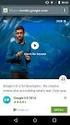 ΠΑΝΕΠΙΣΤΗΜΙΟ ΜΑΚΕΔΟΝΙΑΣ ΚΕΝΤΡΟ ΥΠΟΛΟΓΙΣΤΩΝ & ΔΙΚΤΥΩΝ Εγνατία 156, 54006, Θεσσαλονίκη Τηλ.: 2310 891800 e-mail: help@uom.gr Οδηγίες Χρήσης της εφαρμογής Class-Web Ημερομηνία: 3 Οκτωβρίου 2012, Έκδοση 1.3
ΠΑΝΕΠΙΣΤΗΜΙΟ ΜΑΚΕΔΟΝΙΑΣ ΚΕΝΤΡΟ ΥΠΟΛΟΓΙΣΤΩΝ & ΔΙΚΤΥΩΝ Εγνατία 156, 54006, Θεσσαλονίκη Τηλ.: 2310 891800 e-mail: help@uom.gr Οδηγίες Χρήσης της εφαρμογής Class-Web Ημερομηνία: 3 Οκτωβρίου 2012, Έκδοση 1.3
Εγχειρίδιο χρήσης. Εφαρμογή Pegasus ΟΑΕΔ ΔΙΕΥΘΥΝΣΗ ΑΡΧΙΚΗΣ ΕΠΑΓΓΕΛΜΑΤΙΚΗΣ ΕΚΠΑΙΔΕΥΣΗΣ & ΚΑΤΑΡΤΙΣΗΣ
 Εγχειρίδιο χρήσης Εφαρμογή Pegasus ΟΑΕΔ ΔΙΕΥΘΥΝΣΗ ΑΡΧΙΚΗΣ ΕΠΑΓΓΕΛΜΑΤΙΚΗΣ ΕΚΠΑΙΔΕΥΣΗΣ & ΚΑΤΑΡΤΙΣΗΣ 1 ΟΔΗΓΙΕΣ ΣΥΜΠΛΗΡΩΣΗΣ ΗΛΕΚΤΡΟΝΙΚΗΣ ΑΙΤΗΣΗΣ 1. Στην Αρχική σελίδα της Εφαρμογής υπάρχουν τρεις διαφορετικές
Εγχειρίδιο χρήσης Εφαρμογή Pegasus ΟΑΕΔ ΔΙΕΥΘΥΝΣΗ ΑΡΧΙΚΗΣ ΕΠΑΓΓΕΛΜΑΤΙΚΗΣ ΕΚΠΑΙΔΕΥΣΗΣ & ΚΑΤΑΡΤΙΣΗΣ 1 ΟΔΗΓΙΕΣ ΣΥΜΠΛΗΡΩΣΗΣ ΗΛΕΚΤΡΟΝΙΚΗΣ ΑΙΤΗΣΗΣ 1. Στην Αρχική σελίδα της Εφαρμογής υπάρχουν τρεις διαφορετικές
ΟΔΗΓΙΕΣ ΧΡΗΣΗΣ ΕΦΑΡΜΟΓΗΣ ΗΛΕΚΤΡΟΝΙΚΗΣ ΥΠΟΒΟΛΗΣ ΙΣΟΖΥΓΙΩΝ ΚΡΕΑΤΟΣ
 1. Γενικά ΟΔΗΓΙΕΣ ΧΡΗΣΗΣ ΕΦΑΡΜΟΓΗΣ ΗΛΕΚΤΡΟΝΙΚΗΣ ΥΠΟΒΟΛΗΣ ΙΣΟΖΥΓΙΩΝ ΚΡΕΑΤΟΣ Η ηλεκτρονική υποβολή των ισοζυγίων κρέατος πραγματοποιείται μέσα από το λογισμικό Άρτεμις του Ελληνικού Γεωργικού Οργανισμού
1. Γενικά ΟΔΗΓΙΕΣ ΧΡΗΣΗΣ ΕΦΑΡΜΟΓΗΣ ΗΛΕΚΤΡΟΝΙΚΗΣ ΥΠΟΒΟΛΗΣ ΙΣΟΖΥΓΙΩΝ ΚΡΕΑΤΟΣ Η ηλεκτρονική υποβολή των ισοζυγίων κρέατος πραγματοποιείται μέσα από το λογισμικό Άρτεμις του Ελληνικού Γεωργικού Οργανισμού
ΕΓΧΕΙΡΙΔΙΟ ΧΡΗΣΗΣ ΓΙΑ ΤΗ ΔΙΑΔΙΚΤΥΑΚΗ ΠΥΛΗ ΕΚΔΟΣΗΣ ΚΑΙ ΔΙΑΧΕΙΡΙΣΗΣ ΕΓΓΥΗΤΙΚΩΝ ΕΠΙΣΤΟΛΩΝ
 ΕΓΧΕΙΡΙΔΙΟ ΧΡΗΣΗΣ ΓΙΑ ΤΗ ΔΙΑΔΙΚΤΥΑΚΗ ΠΥΛΗ ΕΚΔΟΣΗΣ ΚΑΙ ΔΙΑΧΕΙΡΙΣΗΣ ΕΓΓΥΗΤΙΚΩΝ ΕΠΙΣΤΟΛΩΝ ΤΑΜΕΙΟ ΜΗΧΑΝΙΚΩΝ ΕΡΓΟΛΗΠΤΩΝ ΔΗΜΟΣΙΩΝ ΕΡΓΩΝ Ν.Π.Ι.Δ. Π.Π. Γερμανού 3-5, T.K. 105 61 Αθήνα T: 210 3740551 2 F: 210 3740508
ΕΓΧΕΙΡΙΔΙΟ ΧΡΗΣΗΣ ΓΙΑ ΤΗ ΔΙΑΔΙΚΤΥΑΚΗ ΠΥΛΗ ΕΚΔΟΣΗΣ ΚΑΙ ΔΙΑΧΕΙΡΙΣΗΣ ΕΓΓΥΗΤΙΚΩΝ ΕΠΙΣΤΟΛΩΝ ΤΑΜΕΙΟ ΜΗΧΑΝΙΚΩΝ ΕΡΓΟΛΗΠΤΩΝ ΔΗΜΟΣΙΩΝ ΕΡΓΩΝ Ν.Π.Ι.Δ. Π.Π. Γερμανού 3-5, T.K. 105 61 Αθήνα T: 210 3740551 2 F: 210 3740508
ΕΓΧΕΙΡΙ ΙΟ ΧΡΗΣΗΣ. Πρόσβαση στην Καταγραφή και Εγχειρίδιο Χρήσης Εφαρµογών για ιευθύνσεις και Γραφεία Εκπαίδευσης
 ΕΓΧΕΙΡΙ ΙΟ ΧΡΗΣΗΣ Πρόσβαση στην Καταγραφή και Εγχειρίδιο Χρήσης Εφαρµογών για ιευθύνσεις και Γραφεία Εκπαίδευσης ΠΕΡΙΕΧΌΜΕΝΑ Περιεχόµενα Περιεχόµενα... - 1 - Εισαγωγή... - 2 - Σηµείο πρόσβασης και αναγνώριση
ΕΓΧΕΙΡΙ ΙΟ ΧΡΗΣΗΣ Πρόσβαση στην Καταγραφή και Εγχειρίδιο Χρήσης Εφαρµογών για ιευθύνσεις και Γραφεία Εκπαίδευσης ΠΕΡΙΕΧΌΜΕΝΑ Περιεχόµενα Περιεχόµενα... - 1 - Εισαγωγή... - 2 - Σηµείο πρόσβασης και αναγνώριση
ΥΠ.ΕΣ. - Δ.Μ.Η.Ε.Σ. ΕΓΧΕΙΡΙΔΙΟ ΧΡΗΣΗΣ ΕΦΑΡΜΟΓΗΣ ΛΗΞΙΑΡΧΕΙΟΥ
 ΥΠ.ΕΣ. - Δ.Μ.Η.Ε.Σ. ΕΓΧΕΙΡΙΔΙΟ ΧΡΗΣΗΣ ΕΦΑΡΜΟΓΗΣ ΛΗΞΙΑΡΧΕΙΟΥ V 1.0 Δεκέμβριος 2012 Πίνακας Περιεχομένων 1. Εισαγωγή.. σελ. 3 2. Σύνδεση για πρώτη φορά με την εφαρμογή 4 3. Είσοδος στην εφαρμογή 9 4. Αναζήτηση
ΥΠ.ΕΣ. - Δ.Μ.Η.Ε.Σ. ΕΓΧΕΙΡΙΔΙΟ ΧΡΗΣΗΣ ΕΦΑΡΜΟΓΗΣ ΛΗΞΙΑΡΧΕΙΟΥ V 1.0 Δεκέμβριος 2012 Πίνακας Περιεχομένων 1. Εισαγωγή.. σελ. 3 2. Σύνδεση για πρώτη φορά με την εφαρμογή 4 3. Είσοδος στην εφαρμογή 9 4. Αναζήτηση
Οδηγός χρήσης για Σύστημα κρατήσεων εργαστηριών
 Οδηγός χρήσης για Σύστημα κρατήσεων εργαστηριών ΥΠΗΡΕΣΙΑ ΠΛΗΡΟΦΟΡΙΚΩΝ ΣΥΣΤΗΜΑΤΩΝ ΥΠΣ-ΕΔ/69 09-02-2015 Περιεχόμενα Περιεχόμενα... 2 ΣΚΟΠΟΣ ΤΟΥ ΣΥΣΤΗΜΑΤΟΣ... 3 ΛΕΙΤΟΥΡΓΙΕΣ ΤΟΥ ΣΥΣΤΗΜΑΤΟΣ... 4 Πρόγραμμα Κρατήσεων...
Οδηγός χρήσης για Σύστημα κρατήσεων εργαστηριών ΥΠΗΡΕΣΙΑ ΠΛΗΡΟΦΟΡΙΚΩΝ ΣΥΣΤΗΜΑΤΩΝ ΥΠΣ-ΕΔ/69 09-02-2015 Περιεχόμενα Περιεχόμενα... 2 ΣΚΟΠΟΣ ΤΟΥ ΣΥΣΤΗΜΑΤΟΣ... 3 ΛΕΙΤΟΥΡΓΙΕΣ ΤΟΥ ΣΥΣΤΗΜΑΤΟΣ... 4 Πρόγραμμα Κρατήσεων...
ΕΓΧΕΙΡΙΔΙΟ ΥΠΟΒΟΛΗΣ ΗΛΕΚΤΡΟΝΙΚΗΣ ΠΡΟΤΑΣΗΣ ΓΙΑ ΤΗ ΔΡΑΣΗ ΜΕΤΑΠΟΙΗΣΗ ΣΤΙΣ ΝΕΕΣ ΣΥΝΘΗΚΕΣ
 ΕΓΧΕΙΡΙΔΙΟ ΥΠΟΒΟΛΗΣ ΗΛΕΚΤΡΟΝΙΚΗΣ ΠΡΟΤΑΣΗΣ ΓΙΑ ΤΗ ΔΡΑΣΗ ΜΕΤΑΠΟΙΗΣΗ ΣΤΙΣ ΝΕΕΣ ΣΥΝΘΗΚΕΣ Μ.Ο.Δ..ΜΟΝΑΔΑ ΟΡΓΑΝΩΣΗΣ ΤΗΣ ΔΙΑΧΕΙΡΙΣΗΣ ΑΝΑΠΤΥΞΙΑΚΩΝ ΠΡΟΓΡΑΜΜΑΤΩΝ Α.Ε. 1 ΠΙΝΑΚΑΣ ΠΕΡΙΕΧΟΜΕΝΩΝ 1. Εγγραφή στο σύστημα...3
ΕΓΧΕΙΡΙΔΙΟ ΥΠΟΒΟΛΗΣ ΗΛΕΚΤΡΟΝΙΚΗΣ ΠΡΟΤΑΣΗΣ ΓΙΑ ΤΗ ΔΡΑΣΗ ΜΕΤΑΠΟΙΗΣΗ ΣΤΙΣ ΝΕΕΣ ΣΥΝΘΗΚΕΣ Μ.Ο.Δ..ΜΟΝΑΔΑ ΟΡΓΑΝΩΣΗΣ ΤΗΣ ΔΙΑΧΕΙΡΙΣΗΣ ΑΝΑΠΤΥΞΙΑΚΩΝ ΠΡΟΓΡΑΜΜΑΤΩΝ Α.Ε. 1 ΠΙΝΑΚΑΣ ΠΕΡΙΕΧΟΜΕΝΩΝ 1. Εγγραφή στο σύστημα...3
ΗΜΟΚΡΙΤΕΙΟ ΠΑΝΕΠΙΣΤΗΜΙΟ ΘΡΑΚΗΣ
 ΗΜΟΚΡΙΤΕΙΟ ΠΑΝΕΠΙΣΤΗΜΙΟ ΘΡΑΚΗΣ 1. Εισαγωγή ΙΕΥΘΥΝΣΗ ΜΗΧΑΝΟΡΓΑΝΩΣΗΣ Ο ΗΓΙΕΣ ΧΡΗΣΗΣ ΕΦΑΡΜΟΓΗΣ e - University / Unistudent Το εργαλείο Unistudent έχει υλοποιηθεί για να διευκολύνει τους φοιτητές του Ιδρύματος
ΗΜΟΚΡΙΤΕΙΟ ΠΑΝΕΠΙΣΤΗΜΙΟ ΘΡΑΚΗΣ 1. Εισαγωγή ΙΕΥΘΥΝΣΗ ΜΗΧΑΝΟΡΓΑΝΩΣΗΣ Ο ΗΓΙΕΣ ΧΡΗΣΗΣ ΕΦΑΡΜΟΓΗΣ e - University / Unistudent Το εργαλείο Unistudent έχει υλοποιηθεί για να διευκολύνει τους φοιτητές του Ιδρύματος
Πλήρης Διαχείριση Αδειών - Βιβλίο Αδειών - Μαζικές ενέργειες
 Πλήρης Διαχείριση Αδειών - Βιβλίο Αδειών - Μαζικές ενέργειες Το συγκεκριμένο εγχειρίδιο δημιουργήθηκε για να βοηθήσει την κατανόηση της Διαδικασίας Πλήρους Διαχείρισης Αδειών - Βιβλίο Αδειών - Μαζικές
Πλήρης Διαχείριση Αδειών - Βιβλίο Αδειών - Μαζικές ενέργειες Το συγκεκριμένο εγχειρίδιο δημιουργήθηκε για να βοηθήσει την κατανόηση της Διαδικασίας Πλήρους Διαχείρισης Αδειών - Βιβλίο Αδειών - Μαζικές
ΑΚΑΔΗΜΑΪΚΟ PORTAL ΚΑΤΑΧΩΡΙΣΗΣ ΒΑΘΜΟΛΟΓΙΩΝ
 ΑΚΑΔΗΜΑΪΚΟ PORTAL ΚΑΤΑΧΩΡΙΣΗΣ ΒΑΘΜΟΛΟΓΙΩΝ ΙΕΚ ΑΚΜΗ ΑΚΑΔΗΜΑΪΚΟ PORTAL ΚΑΤΑΧΩΡΙΣΗΣ ΒΑΘΜΟΛΟΓΙΩΝ - Έκδοση 1.00-1- ΠΡΟΣΒΑΣΗ ΣΤΗΝ ΠΛΑΤΦΟΡΜΑ... 3 Απαιτήσεις εξοπλισμού... 3 Διεύθυνση ιστού Web address... 3 Διαδικασία
ΑΚΑΔΗΜΑΪΚΟ PORTAL ΚΑΤΑΧΩΡΙΣΗΣ ΒΑΘΜΟΛΟΓΙΩΝ ΙΕΚ ΑΚΜΗ ΑΚΑΔΗΜΑΪΚΟ PORTAL ΚΑΤΑΧΩΡΙΣΗΣ ΒΑΘΜΟΛΟΓΙΩΝ - Έκδοση 1.00-1- ΠΡΟΣΒΑΣΗ ΣΤΗΝ ΠΛΑΤΦΟΡΜΑ... 3 Απαιτήσεις εξοπλισμού... 3 Διεύθυνση ιστού Web address... 3 Διαδικασία
ΝΕΕΣ ΔΥΝΑΤΟΤΗΤΕΣ-ΒΕΛΤΙΩΣΕΙΣ ΑΝΑΒΑΘΜΙΣΗΣ 2.59
 ΝΕΕΣ ΔΥΝΑΤΟΤΗΤΕΣ-ΒΕΛΤΙΩΣΕΙΣ ΑΝΑΒΑΘΜΙΣΗΣ 2.59 Περιεχόμενα 1. Βελτίωση. Προσθήκη ελέγχου για την ημερομηνία των παραστατικών.... 3 2. Βελτίωση Εκτύπωσης. Προσθήκη φίλτρου στην εκτύπωση Απολογισμός Εσόδων
ΝΕΕΣ ΔΥΝΑΤΟΤΗΤΕΣ-ΒΕΛΤΙΩΣΕΙΣ ΑΝΑΒΑΘΜΙΣΗΣ 2.59 Περιεχόμενα 1. Βελτίωση. Προσθήκη ελέγχου για την ημερομηνία των παραστατικών.... 3 2. Βελτίωση Εκτύπωσης. Προσθήκη φίλτρου στην εκτύπωση Απολογισμός Εσόδων
Αγαπητή κυρία/αγαπητέ κύριε, Στόχος του συγκεκριμένου εγγράφου είναι να σας ενημερώσει σχετικά με τη λειτουργία του νέου Συστήματος Κεντρικής
 Αγαπητή κυρία/αγαπητέ κύριε, Στόχος του συγκεκριμένου εγγράφου είναι να σας ενημερώσει σχετικά με τη λειτουργία του νέου Συστήματος Κεντρικής Υποστήριξης της Πρακτικής Άσκησης (ΑΤΛΑΣ), το οποίο τίθεται
Αγαπητή κυρία/αγαπητέ κύριε, Στόχος του συγκεκριμένου εγγράφου είναι να σας ενημερώσει σχετικά με τη λειτουργία του νέου Συστήματος Κεντρικής Υποστήριξης της Πρακτικής Άσκησης (ΑΤΛΑΣ), το οποίο τίθεται
Management Classes Create Class Create Class Management Classes List of Classes
 Class Create Class Ο Teacher μπορεί να δημιουργήσει τάξεις για το σχολείο του από το κεντρικό μενού Management Classes Create Class. Αυτή η λειτουργία είναι διαθέσιμη και για τους καθηγητές εφόσον το επιτρέψει
Class Create Class Ο Teacher μπορεί να δημιουργήσει τάξεις για το σχολείο του από το κεντρικό μενού Management Classes Create Class. Αυτή η λειτουργία είναι διαθέσιμη και για τους καθηγητές εφόσον το επιτρέψει
εφαρμογή ηλεκτρονικής υποβολής εκτελωνισμών
 Διαδικτυακή εφαρμογή για την ηλεκτρονική υποβολή εκτελωνισμών φαρμακευτικών προϊόντων, ημιέτοιμων προϊόντων, δραστικών ουσιών και εκδόχων ανθρώπινης και κτηνιατρικής χρήσης Εγχειρίδιο Χρήσης Έκδοση 1.2.0
Διαδικτυακή εφαρμογή για την ηλεκτρονική υποβολή εκτελωνισμών φαρμακευτικών προϊόντων, ημιέτοιμων προϊόντων, δραστικών ουσιών και εκδόχων ανθρώπινης και κτηνιατρικής χρήσης Εγχειρίδιο Χρήσης Έκδοση 1.2.0
ΟΔΗΓΙΕΣ ΓΙΑ ΤΗΝ ΚΑΤΑΧΩΡΙΣΗ ΤΩΝ ΑΞΙΟΛΟΓΗΣΕΩΝ ΤΗΣ ΕΚΠΑΙΔΕΥΣΗΣ (e-σεπ αξιολόγηση)
 ΟΔΗΓΙΕΣ ΓΙΑ ΤΗΝ ΚΑΤΑΧΩΡΙΣΗ ΤΩΝ ΑΞΙΟΛΟΓΗΣΕΩΝ ΤΗΣ ΕΚΠΑΙΔΕΥΣΗΣ (e-σεπ αξιολόγηση) Για τον Αρχηγό Εισαγωγή Το παρόν κείμενο έχει σκοπό να εξηγήσει στον Εκπαιδευτή που αναλαμβάνει σαν Αρχηγός να οργανώσει και
ΟΔΗΓΙΕΣ ΓΙΑ ΤΗΝ ΚΑΤΑΧΩΡΙΣΗ ΤΩΝ ΑΞΙΟΛΟΓΗΣΕΩΝ ΤΗΣ ΕΚΠΑΙΔΕΥΣΗΣ (e-σεπ αξιολόγηση) Για τον Αρχηγό Εισαγωγή Το παρόν κείμενο έχει σκοπό να εξηγήσει στον Εκπαιδευτή που αναλαμβάνει σαν Αρχηγός να οργανώσει και
ΕΓΧΕΙΡΙΔΙΟ ΧΡΗΣΗΣ ΥΠΟΣΥΣΤΗΜΑΤΟΣ ΑΓΡΟΠΕΡΙΒΑΛΛΟΝΤΙΚΩΝ ΕΝΙΣΧΥΣΕΩΝ. Μέτρο 2.2.1
 On line ΔΗΛΩΣΗ ΕΦΑΡΜΟΓΗΣ Μέτρο 2.2.1 ΙΑΝΟΥΑΡΙΟΣ 2017 ΠΙΝΑΚΑΣ ΠΕΡΙΕΧΟΜΕΝΩΝ 1 ΓΕΝΙΚΕΣ ΛΕΙΤΟΥΡΓΙΕΣ... 3 1.1 Υποχρεωτικά Πεδία... 3 1.2 Βοηθητική Λίστα Τιμών (drop down list)... 3 1.3 Αναζήτηση... 3 1.3.1
On line ΔΗΛΩΣΗ ΕΦΑΡΜΟΓΗΣ Μέτρο 2.2.1 ΙΑΝΟΥΑΡΙΟΣ 2017 ΠΙΝΑΚΑΣ ΠΕΡΙΕΧΟΜΕΝΩΝ 1 ΓΕΝΙΚΕΣ ΛΕΙΤΟΥΡΓΙΕΣ... 3 1.1 Υποχρεωτικά Πεδία... 3 1.2 Βοηθητική Λίστα Τιμών (drop down list)... 3 1.3 Αναζήτηση... 3 1.3.1
Οδηγός για τη διαδικασία αιτήματος και έγκρισης ανάληψης υποχρέωσης του rescom
 Οδηγός για τη διαδικασία αιτήματος και έγκρισης ανάληψης υποχρέωσης του rescom Περιεχόμενα Οδηγίες χρήσης της φόρμας ανάληψης υποχρέωσης του rescom... 1 Εισαγωγή... 1 Φόρμα παρακολούθησης ηλεκτρονικών
Οδηγός για τη διαδικασία αιτήματος και έγκρισης ανάληψης υποχρέωσης του rescom Περιεχόμενα Οδηγίες χρήσης της φόρμας ανάληψης υποχρέωσης του rescom... 1 Εισαγωγή... 1 Φόρμα παρακολούθησης ηλεκτρονικών
ΕΓΧΕΙΡΙΔΙΟ ΧΡΗΣΗΣ. Πρόσβαση στην Καταγραφή και Εγχειρίδιο Χρήσης για Σχολικές Μονάδες Δ/θμιας
 ΕΓΧΕΙΡΙΔΙΟ ΧΡΗΣΗΣ Πρόσβαση στην Καταγραφή και Εγχειρίδιο Χρήσης για Σχολικές Μονάδες Δ/θμιας ΠΕΡΙΕΧΌΜΕΝΑ Περιεχόμενα ΠΕΡΙΕΧΟΜΕΝΑ... - 1 - ΕΙΣΑΓΩΓΗ... - 3 - ΣΗΜΕΙΟ ΠΡΟΣΒΑΣΗΣ ΚΑΙ ΑΝΑΓΝΩΡΙΣΗ ΧΡΗΣΤΩΝ... -
ΕΓΧΕΙΡΙΔΙΟ ΧΡΗΣΗΣ Πρόσβαση στην Καταγραφή και Εγχειρίδιο Χρήσης για Σχολικές Μονάδες Δ/θμιας ΠΕΡΙΕΧΌΜΕΝΑ Περιεχόμενα ΠΕΡΙΕΧΟΜΕΝΑ... - 1 - ΕΙΣΑΓΩΓΗ... - 3 - ΣΗΜΕΙΟ ΠΡΟΣΒΑΣΗΣ ΚΑΙ ΑΝΑΓΝΩΡΙΣΗ ΧΡΗΣΤΩΝ... -
Ksyla.gr Σύντομη περιγραφή λειτουργίας
 Οδηγός Εφαρμογής Ksyla.gr Σύντομη περιγραφή λειτουργίας Το ksyla.gr είναι μια κοινότητα αγοραπωλησίας καύσιμου ξύλου σε οποιαδήποτε μορφή (καυσόξυλα, πέλλετ, μπρικέτες, κάρβουνα) καθώς επίσης και ειδών
Οδηγός Εφαρμογής Ksyla.gr Σύντομη περιγραφή λειτουργίας Το ksyla.gr είναι μια κοινότητα αγοραπωλησίας καύσιμου ξύλου σε οποιαδήποτε μορφή (καυσόξυλα, πέλλετ, μπρικέτες, κάρβουνα) καθώς επίσης και ειδών
ΟΔΗΓΙΕΣ ΧΡΗΣΤΗ ΓΙΑ ΤΟ ΠΡΟΓΡΑΜΜΑ ΗΛΕΚΤΡΟΝΙΚΗΣ ΤΑΞΗΣ
 ΟΔΗΓΙΕΣ ΧΡΗΣΤΗ ΓΙΑ ΤΟ ΠΡΟΓΡΑΜΜΑ ΗΛΕΚΤΡΟΝΙΚΗΣ ΤΑΞΗΣ CLAROLINE Κατάλογος περιεχομένων Εγγραφή μαθητή στο Claroline...2 Εγγραφή σε μάθημα...3 Τα μαθήματά μου...4 Αλλαγή του προφίλ μου (Manage my account)...4
ΟΔΗΓΙΕΣ ΧΡΗΣΤΗ ΓΙΑ ΤΟ ΠΡΟΓΡΑΜΜΑ ΗΛΕΚΤΡΟΝΙΚΗΣ ΤΑΞΗΣ CLAROLINE Κατάλογος περιεχομένων Εγγραφή μαθητή στο Claroline...2 Εγγραφή σε μάθημα...3 Τα μαθήματά μου...4 Αλλαγή του προφίλ μου (Manage my account)...4
Οδηγός καταχώρισης σχεδίου δράσης σχολείου στην Ηλεκτρονική Πύλη Επαγγελματικής Μάθησης
 Οδηγός καταχώρισης σχεδίου δράσης σχολείου στην Ηλεκτρονική Πύλη Επαγγελματικής Μάθησης http://epaggelmatikimathisi.pi.ac.cy Για την καταχώριση στοιχείων στην Ηλεκτρονική Πύλη Επαγγελματικής Μάθησης ακολουθούνται
Οδηγός καταχώρισης σχεδίου δράσης σχολείου στην Ηλεκτρονική Πύλη Επαγγελματικής Μάθησης http://epaggelmatikimathisi.pi.ac.cy Για την καταχώριση στοιχείων στην Ηλεκτρονική Πύλη Επαγγελματικής Μάθησης ακολουθούνται
Εύδοξος Δήλωση Συγγραμμάτων
 Εύδοξος Δήλωση Συγγραμμάτων Το πρόγραμμα «Εύδοξος» αφορά στη διανομή Συγγραμμάτων των Τεχνολογικών και Πανεπιστημιακών Ιδρυμάτων της Επικράτειας. Στόχος του Πληροφοριακού Συστήματος (ΠΣ) της Δράσης είναι
Εύδοξος Δήλωση Συγγραμμάτων Το πρόγραμμα «Εύδοξος» αφορά στη διανομή Συγγραμμάτων των Τεχνολογικών και Πανεπιστημιακών Ιδρυμάτων της Επικράτειας. Στόχος του Πληροφοριακού Συστήματος (ΠΣ) της Δράσης είναι
Αν πρόκειται για μαθητή/τρια της Β Εσπερινού Λυκείου, ο χρήστης δε χρειάζεται να κάνει κάποια επιλογή μαθημάτων.
 Αν πρόκειται για μαθητή/τρια της Β Ημερησίου Λυκείου ή της Γ Εσπερινού Λυκείου, ο χρήστης επιλέγει Ομάδα Προσανατολισμού, όπως φαίνεται στην εικόνα 11. Εικόνα 11 Αν πρόκειται για μαθητή/τρια της Β Εσπερινού
Αν πρόκειται για μαθητή/τρια της Β Ημερησίου Λυκείου ή της Γ Εσπερινού Λυκείου, ο χρήστης επιλέγει Ομάδα Προσανατολισμού, όπως φαίνεται στην εικόνα 11. Εικόνα 11 Αν πρόκειται για μαθητή/τρια της Β Εσπερινού
ΕΓΧΕΙΡΙΔΙΟ ΧΡΗΣΗΣ ΓΙΑ ΤΗ ΔΙΑΔΙΚΤΥΑΚΗ ΠΥΛΗ ΥΠΟΒΟΛΗΣ ΔΙΑΧΕΙΡΙΣΗΣ ΚΑΙ ΔΙΕΚΠΕΡΑΙΩΣΗΣ ΑΙΤΗΜΑΤΩΝ
 ΕΓΧΕΙΡΙΔΙΟ ΧΡΗΣΗΣ ΓΙΑ ΤΗ ΔΙΑΔΙΚΤΥΑΚΗ ΠΥΛΗ ΥΠΟΒΟΛΗΣ ΔΙΑΧΕΙΡΙΣΗΣ ΚΑΙ ΔΙΕΚΠΕΡΑΙΩΣΗΣ ΑΙΤΗΜΑΤΩΝ ΤΑΜΕΙΟ ΜΗΧΑΝΙΚΩΝ ΕΡΓΟΛΗΠΤΩΝ ΔΗΜΟΣΙΩΝ ΕΡΓΩΝ Ν.Π.Ι.Δ. Π.Π. Γερμανού 3-5, T.K. 105 61 Αθήνα T: 210 3740551 2 F: 210
ΕΓΧΕΙΡΙΔΙΟ ΧΡΗΣΗΣ ΓΙΑ ΤΗ ΔΙΑΔΙΚΤΥΑΚΗ ΠΥΛΗ ΥΠΟΒΟΛΗΣ ΔΙΑΧΕΙΡΙΣΗΣ ΚΑΙ ΔΙΕΚΠΕΡΑΙΩΣΗΣ ΑΙΤΗΜΑΤΩΝ ΤΑΜΕΙΟ ΜΗΧΑΝΙΚΩΝ ΕΡΓΟΛΗΠΤΩΝ ΔΗΜΟΣΙΩΝ ΕΡΓΩΝ Ν.Π.Ι.Δ. Π.Π. Γερμανού 3-5, T.K. 105 61 Αθήνα T: 210 3740551 2 F: 210
ΟΔΗΓΙΕΣ ΔΗΛΩΣΗΣ ΜΑΘΗΜΑΤΩΝ
 ΟΔΗΓΙΕΣ ΔΗΛΩΣΗΣ ΜΑΘΗΜΑΤΩΝ ΠΛΗΘΟΣ ECTS/εξάμηνο: Όλοι οι φοιτητές υποχρεούνται να επιλέξουν ακριβώς 30 ECTS που αντιστοιχούν σε μαθήματα νέα (κορμού και επιλογής) τα οποία προσφέρονται στο τρέχον εξάμηνο
ΟΔΗΓΙΕΣ ΔΗΛΩΣΗΣ ΜΑΘΗΜΑΤΩΝ ΠΛΗΘΟΣ ECTS/εξάμηνο: Όλοι οι φοιτητές υποχρεούνται να επιλέξουν ακριβώς 30 ECTS που αντιστοιχούν σε μαθήματα νέα (κορμού και επιλογής) τα οποία προσφέρονται στο τρέχον εξάμηνο
Εγχειρίδιο Χρήσης Εφαρμογής Συστήματος Διαχείρισης Λογισμικού
 Πανεπιστήμιο Αιγαίου Εγχειρίδιο Χρήσης Εφαρμογής Συστήματος Διαχείρισης Λογισμικού Έκδοση 1.2 Περιεχόμενα 1. Είσοδος και Έξοδος από το Σύστημα... 3 2. Βοήθεια... 3 3. Αλλαγή Συνθηματικού... 3 4. Διαχείριση
Πανεπιστήμιο Αιγαίου Εγχειρίδιο Χρήσης Εφαρμογής Συστήματος Διαχείρισης Λογισμικού Έκδοση 1.2 Περιεχόμενα 1. Είσοδος και Έξοδος από το Σύστημα... 3 2. Βοήθεια... 3 3. Αλλαγή Συνθηματικού... 3 4. Διαχείριση
ΔΙΑΧΕΙΡΙΣΗ ΕΚΚΡΕΜΟΤΗΤΑΣ ΓΑΜΟΥ (ΟΙ ΣΥΖΥΓΟΙ ΒΡΙΣΚΟΝΤΑΙ ΣΤΙΣ ΠΑΤΡΙΚΕΣ ΤΟΥΣ ΜΕΡΙΔΕΣ ΣΤΟΝ ΙΔΙΟ ΔΗΜΟ)
 ΔΙΑΧΕΙΡΙΣΗ ΕΚΚΡΕΜΟΤΗΤΑΣ ΓΑΜΟΥ (ΟΙ ΣΥΖΥΓΟΙ ΒΡΙΣΚΟΝΤΑΙ ΣΤΙΣ ΠΑΤΡΙΚΕΣ ΤΟΥΣ ΜΕΡΙΔΕΣ ΣΤΟΝ ΙΔΙΟ ΔΗΜΟ) Σενάριο Ο κ. Δημητράκας Παναγιώτης που είναι δημότης Μοσχάτου - Ταύρου (στην πατρική του μερίδα), παντρεύεται
ΔΙΑΧΕΙΡΙΣΗ ΕΚΚΡΕΜΟΤΗΤΑΣ ΓΑΜΟΥ (ΟΙ ΣΥΖΥΓΟΙ ΒΡΙΣΚΟΝΤΑΙ ΣΤΙΣ ΠΑΤΡΙΚΕΣ ΤΟΥΣ ΜΕΡΙΔΕΣ ΣΤΟΝ ΙΔΙΟ ΔΗΜΟ) Σενάριο Ο κ. Δημητράκας Παναγιώτης που είναι δημότης Μοσχάτου - Ταύρου (στην πατρική του μερίδα), παντρεύεται
Σύστημα Κεντρικής Υποστήριξης της Πρακτικής Άσκησης Φοιτητών ΑΕΙ
 Σύστημα Κεντρικής Υποστήριξης της Πρακτικής Άσκησης Φοιτητών ΑΕΙ Οδηγός Χρήσης Εφαρμογής Γραφείων Πρακτικής Άσκησης Αφού πιστοποιηθεί ο λογαριασμός που δημιουργήσατε στο πρόγραμμα «Άτλας» ως Γραφείο Πρακτικής,
Σύστημα Κεντρικής Υποστήριξης της Πρακτικής Άσκησης Φοιτητών ΑΕΙ Οδηγός Χρήσης Εφαρμογής Γραφείων Πρακτικής Άσκησης Αφού πιστοποιηθεί ο λογαριασμός που δημιουργήσατε στο πρόγραμμα «Άτλας» ως Γραφείο Πρακτικής,
ΚΑΡΤΕΛΑ ΕΡΕΥΝΗΤΗ ΕΠΙΤΡΟΠΗ ΕΡΕΥΝΩΝ ΑΠΘ ΤΜΗΜΑ ΔΙΑΧΕΙΡΙΣΗΣ ΠΛΗΡΟΦΟΡΙΑΚΟΥ ΣΥΣΤΗΜΑΤΟΣ
 2011 ΕΠΙΤΡΟΠΗ ΕΡΕΥΝΩΝ ΑΠΘ ΤΜΗΜΑ ΔΙΑΧΕΙΡΙΣΗΣ ΠΛΗΡΟΦΟΡΙΑΚΟΥ ΣΥΣΤΗΜΑΤΟΣ ΚΑΡΤΕΛΑ ΕΡΕΥΝΗΤΗ Στο παρόν έγγραφο μπορείτε να βρείτε αναλυτικές πληροφορίες για τις υπηρεσίες που παρέχονται στην Καρτέλα Ερευνητή
2011 ΕΠΙΤΡΟΠΗ ΕΡΕΥΝΩΝ ΑΠΘ ΤΜΗΜΑ ΔΙΑΧΕΙΡΙΣΗΣ ΠΛΗΡΟΦΟΡΙΑΚΟΥ ΣΥΣΤΗΜΑΤΟΣ ΚΑΡΤΕΛΑ ΕΡΕΥΝΗΤΗ Στο παρόν έγγραφο μπορείτε να βρείτε αναλυτικές πληροφορίες για τις υπηρεσίες που παρέχονται στην Καρτέλα Ερευνητή
Οδηγίες Συμπλήρωσης της Έκθεσης Ολοκλήρωσης
 -0 Οδηγίες Συμπλήρωσης της Έκθεσης Ολοκλήρωσης H διαδικασία συνοπτικά Κάθε επιχείρηση της οποίας η πρόταση βρίσκεται σε κατάσταση «Σε υλοποίηση», έχει το δικαίωμα να υποβάλει ηλεκτρονικά Έκθεση ολοκλήρωσης.
-0 Οδηγίες Συμπλήρωσης της Έκθεσης Ολοκλήρωσης H διαδικασία συνοπτικά Κάθε επιχείρηση της οποίας η πρόταση βρίσκεται σε κατάσταση «Σε υλοποίηση», έχει το δικαίωμα να υποβάλει ηλεκτρονικά Έκθεση ολοκλήρωσης.
Ειδικά Θέματα Παραμετροποίηση. Premium HRM web ΕΡΓΑΝΗ. Data Communication A.E.
 Premium HRM web ΕΡΓΑΝΗ Premium HRM web ΕΡΓΑΝΗ Είναι πλέον διαθέσιμη μια νέα πολύ σημαντική λειτουργία η οποία σας επιτρέπει από όπου κι αν βρίσκεστε με μια απλή σύνδεση στο Internet μέσω smartphone, tablet
Premium HRM web ΕΡΓΑΝΗ Premium HRM web ΕΡΓΑΝΗ Είναι πλέον διαθέσιμη μια νέα πολύ σημαντική λειτουργία η οποία σας επιτρέπει από όπου κι αν βρίσκεστε με μια απλή σύνδεση στο Internet μέσω smartphone, tablet
Εγχειρίδιο διαχείρισης χρηστών και λιστών διανομής για τον Υπεύθυνο Φορέα του Δικτύου "Σύζευξις" -1-
 -1- 1 Διαχείριση Χρηστών...3 1.1 Υπηρεσίες...5 1.1.1 Δημιουργία νέου χρήστη...6 1.1.2 Αναζήτηση χρήστη...7 1.1.2 Επεξεργασία στοιχείων χρήστη...8 1.1.3 Δημιουργία /Επεξεργασία mailbox plan...10 1.1.4 Ενεργοποίηση
-1- 1 Διαχείριση Χρηστών...3 1.1 Υπηρεσίες...5 1.1.1 Δημιουργία νέου χρήστη...6 1.1.2 Αναζήτηση χρήστη...7 1.1.2 Επεξεργασία στοιχείων χρήστη...8 1.1.3 Δημιουργία /Επεξεργασία mailbox plan...10 1.1.4 Ενεργοποίηση
